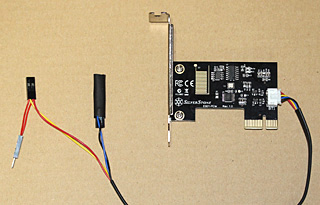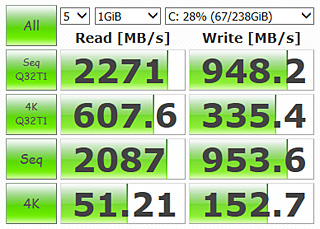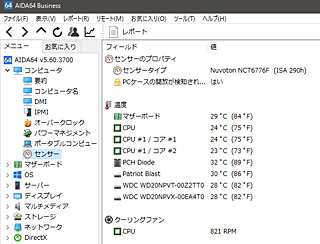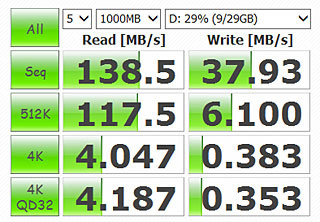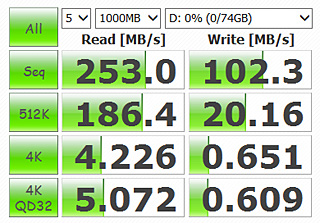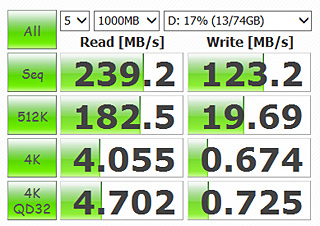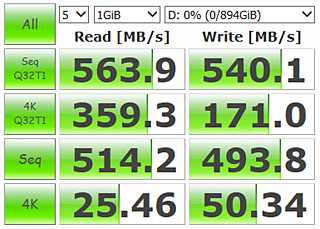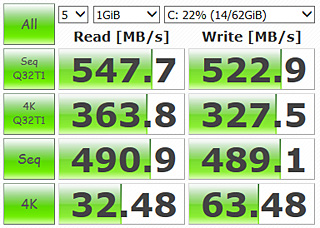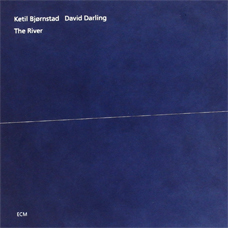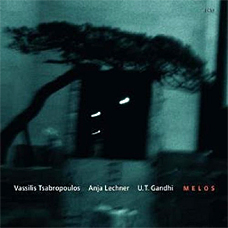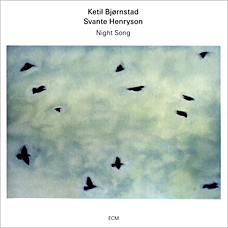|
New Hardware II
|
|

New Hardware I が大分長くなり Scrollが煩わしくなったので、続編を起こした.。 (2015/12/12)

|
|
黒鼓 (2015.12.12)
|

黒鼓が届いた。梱包を持ち上げてその軽さに驚いた。本当に中身は入っているのだろうか。心配には及ばず、附属品を含めて不足はなかった。 一見したところ、決して小さくはないが他を圧倒する大きさでもない。
|
 |
さて、このCaseは 「 何処ぞの真似っこ 」 だそうだが元の製品を知らないので何とも言えない。 昔から盗作は卑しむべきものとされてきたが、近年そうしたことに無頓着な国/民族/人/会社などが蔓延るようになり、どうも感覚が鈍くなったようだ。もし誰かに 「盗作Caseでは」 と言われたら、「そうなんですか 知りませんでした」 と白を切ることにしよう。

では、Case Coverを開けてみよう。 おっと、その前にすることがある。 Case Coverは艶消しの黒。不用意に脂ぎった手で触ると何時までも跡が残りそうなので養生した。手持ちの表面保護Tape (Daiwa Proteck)を貼って置けば安心。

先ず始めに確認することはFan Noiseである。五月蝿ければ交換、静かならそのまま使うことになる。そこで、12Vの別電源を用いFanのTestを行った。天板に切替SWがあり 強/停止/弱 から選べる。強の時は回転音が少し気になるが決して爆音ではない。弱の時は充分に静かで交換の必要はなさそう。なお、FanにBlue LED Lampが4個付いている。全て組み上げれば天板越しに少し漏れる程度なので、敢えて止める必要はないかも知れない。この件は先送りにしよう。
|
 |
 |
|
問題は中身。M/BとCPUをどうするか。黒鼓の基本的な配置では、CPU Coolerの上にSFX電源を据える仕様になっている。従って、picoPSUを使えば、少し大振りのCPU Coolerも収まるであろう (高さ120mm位迄 ?)。或いは Storage類を増設することも可能である。

あれこれ思案の末、今回はCaseの基本仕様を尊重し、SFX電源を使うことにした。
【M/B】 ASRock H110M-ITX/D3
【CPU】 Pentium G4500T
【MEM】 DDR3L-1600 4GBx2 (1.35V仕様)
【SSD】 Samsung 850 EVO 250GB
【HDD】 Seagate 2.5" 2TB HDD (氷室mini入り)
【PSU】 SilverStone SST-ST30SF
【OS】 Windows 10 Pro Build 10586
このPCにAC Adaptor電源を用いるとM/Bの鳴きに悩まされるが、SFX電源ならそれ程酷くはないので、丁度良い組合せとなろう。

|
|
|
|

前節で述べた黒鼓に収める予定のPCをObon組み状態でTestした。特に問題はなく、至極当たり前に動作している。Idle時消費電力は 9W。SSDに2.5" 2TB HDDを加えたPCの成績としては極めて良好である。
|
 |
先ず、不要なCableを処分しよう。
Case附属の HDD及びReset SWに繋ぐCableを切断した。
|
 |
SFX電源 SilverStone SST-ST30SFのCableもまた左の通り身軽にした。
|
 |
次に、Storageを取り付けた。
SSDはHolderに螺子2点留め。
2.5" HDDは氷室miniに収めてからHDD Holderに据えた。
|
|
|
次に、M/Bを固定した。使用する螺子は inch 螺子ではなく milli 螺子。12V 4P Connectorへの接続は、念の為に延長Cableを用意したが、その必要はなかった。
|
 |
次に、SFX電源を据えた。
Cableを縮めたので、取り回しは楽だった。
StorageやFanへ配線した。
結束Bandを用いCable類を纏めた。
ここまで問題なし。
|
|
|
全ての部品を取り付けた後、配線や各部の差込み具合を確認し SW ON。
ところが、どうしたことか火が入らない。再度各部を念入りに点検したが不都合な点は見当たらない。
|
 |
そこで、Case背面のAC PlugからSFX電源に接続する中継Cableに疑いをかけた。
案の定、内部で断線していた。これではPCに火が入る訳はない。止む無く SFX電源にAC Cableを直接繋ぎ、PCの起動を確認した。
 ← 断線を確認する為にCableを切断した。
← 断線を確認する為にCableを切断した。
その結果 上は× 下は○ と判明した。 |
|
|
中継Cableの予備はない。仕方なく、手持ちのCase "Fractal Design Node 304" から類似品を外して代替とした。今度は全く問題なし。
|
 |
これなら看板に偽りなし。
|
|
|
|
|

黒鼓の拡張SlotはLow pro 1本仕様である。無理に埋める必要はないが、何が挿せるか考えてみよう。
・Intel NIC → H110M-ITX/D3はIntel I219Vが内蔵されている。
・PT3 → 現在PT3-PCは3台ある。
・Low pro Video Card → AMDのAPUと大差ない。

う~ん、どうも必要性が薄い。そこで考えること小一時間。抑も、黒鼓は床に直置では似つかわしくない。机上に置けば邪魔くさい。Living Roomに置いてAV-PC的な用途が最適か。そうなると電源SWを無線化したくなる。今年の10月に試した "SST-ES01-PCIe" はどうだろうか。SilverStoneの紹介記事に依れば、
ものぐさ人間に必須のアイテム!
ボタン1発! リモコンでPC起動!

「 SST-ES01-PCIe 」は、2.4GHzワイヤレス技術を用いた
PC遠隔POWER/Resetスイッチです。
お部屋で、あるいはオフィスで、ちょっと離れた場所にある
起動していないPCをリモコンで起動することが可能になります・・・
|
|
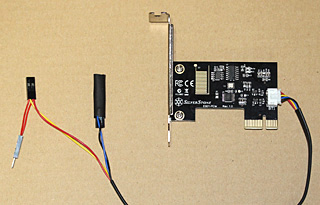 |
黒鼓の胴体は鉄板で覆われている。
金属でない部分はFanのある天板と底板部分のみ。果たして無線が通じるかどうか。

結果は◎。数m離れた所からでも問題なし。SST-ES01-PCI は予想以上に感度がよい。これで決りか。 |
|
|
ところで、現在 CPU Cooler は、
【CPU Cooler Heatsink】 CoolJag JAC7L07C/A (高さ 15mm)
【CPU Coolimg Fan】 Noctua NF-A9x14 PWM (厚み 14mm)
を使用している。当初、H110M-ITX/D3用のCaseはMini-Box M350(約2.8L)を予定したため、総高約30mmの製品を選んだが、黒鼓は高さ60mmまで対応するので、もう少し高さのあるHeatsinkに交換するかどうか迷う。 室温22℃の時、
・Idle時のCPU温度は 25~27℃、CPU Fan回転数 880rpm、Case Fanは弱。
・動画Upcon再生時 (CPU使用率 50~70%) のCPU温度は 36~42℃、
CPU Fan回転数 900rpm、Case Fanは弱。
まだまだ余裕はある。 暫く様子を見よう。。
|
 |
【黒鼓併物臭様御用達遠隔操作器】

表面保護Tapeを剥がすのは、横置台を拵えてからになろう。鼓は横置きが正しい置き方に違いない。 |
|
|
玄人志向 M.2-PCIE (2015.12.17)
|

New Hardware I の頁でTestを重ねた、
Supermicro X11SSV-Q + Core i7 6700T + Samsung 950 Pro M.2

なる組合せによる、現在我家で一番の高価格PCは、その後順調に動作している。然しながら、その際使用した M.2→PCI Express x4 変換Card は Plextor M.2 SSDからの借用品であり、更にそのCardはM.2 SSD本体に較べて不釣り合いな程大きく、小型PCを目差す上で少々邪魔臭い。もう少し手頃なCardはないものかと探したら、
「 玄人志向 PCI-Express x4接続 M.2増設InterFace Board M.2-PCIE 」
が見付かった。
|
 |
【写真上】 玄人志向 M.2-PCIE
【写真下】 Plextor PX-AG128M6e M.2
早速Cardを交換した。 動作は◎。

CDM5.0.3 の結果は左下の通り。Plextorの附属Cardの時に較べてPerformanceはほんの少し劣るが測定誤差の範囲内と考えられる。従って、最新のM.2規格に対応するSlotのないM/B用として重宝しそうである

なお、玄人志向 M.2-PCIEを使用した時のIdle時消費電力は、Plextorの附属Cardと変わりなく 6W である。Mini-ITXもNUC並みの省電力に近づいたと言えよう。
|
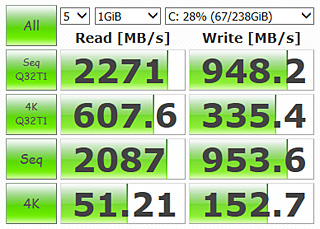 |
|
ところで、前の頁で Samsung 950 Pro M.2 に60mm Fanを取り付けてはみたものの、一般的な読み書きをする限り、著しい温度の上昇は見られないことが判った。まさかCrystaldiskmarkを延々と実行することは考えられず、高速な動作が予想されるGameに縁が薄い者にとって Fanは不要かもしれない。この件はもう少し様子を見よう。

従って 「Supermicro X11SSV-Q + Core i7 6700T + Samsung 950 Pro M.2」 は、SSC (Small/Silent/Cool) PCへの第一歩となりそう・・・

|
|
Gigabyte H110M-S2H (2015.12.22)
|

廉価M/B漁りは留まるところを知らず、今日もまた宅配便がやって来た。
Gigabyte H110M-S2H (\7,708)

Skylake仕様のM/Bは既に?枚購入したが、その中にGigabyte社製品は1枚もない。ASUS/ASRock/MSI/SupermicroとくればGigabyteは外せない。では、何故同社のSkylake最廉価M/Bを選んだのか、実は訳がある。我家で使用中のPT3-PC 3台の内 1台は、同社の小型Micro-ATX M/B GA-H61M-USB3H を使っている。その特徴は何と言っても寸法にある。Micro-ATXで226 x 174mmは、市販のMini-ITX Caseに収まる例もあり、拡張Slotを2本使いたい場合に重宝する。現在、自作のCaseに収め不都合なく動作しているが、H61は4世代前のChipsetであり、元気な内に後継機の目星を付けて置きたい。そう考えて購入した次第である。 H110M-S2HはGA-H61M-USB3Hと同寸なので、Caseを手直しすることなくそのまま移行することができる。

では試運転をしてみよう。適当な部品を組み合わせ、USB Memoryに仕込んだWin10 Enterprise評価版を挿して SW-ON。ところがどうしたことか、USB MemoryをUEFI Modeで認識しないのだ。あれこれBIOSを弄り回したが一向に解決せず。

この現象は最近何処かで経験した覚えがある。そうだ、Supermicro X11SSV-Qの時も同じ問題に突き当たり、結局DVDからUEFI ModeでInstallしたことを思い出した。予想は大当たり、DVDから無事にInstallを終えた。

けれども、今時USB MemoryからUEFI ModeでInstall不可とは釈然としない。もしやBIOSを更新すれば直るかも知れない。Gigabyte社のDL Siteを確認したら新しいBIOSが上がっていたので、早速Updateすることにした。ところがUpdateはDOS方式。DOS起動USB Memoryに必要なFileを入れて、SW-ON。

何と、そのDOS起動USB MemoryはUEFI Modeで起動可能なのだ。
・DOS起動USB Memoryは「ブータブル USB メーカー」なる市販のSoftでつくった。
・Win10 Enterprise評価版の起動USBMemoryはMS社のUtilityでつくった。

ならば、Win10 Enterprise 評価版のUSB Memoryを 「ブータブル USB メーカー」 でつくったらどうなるか。結果は ◎ 。H110M-S2Hの起動Device選択画面にUEFI Modeで起動可能な表示が現れた。念の為に再度MS社のUtilityでUSB Memoryをつくって確かめたが結果は同じ。BIOSのUpdate後も変化なし。

つまり、MS社のUtilityは決して万能ではないことが明らかになった。然しながら、Utilityの名称は「Windows 7 USB/DVD Download Tool」であり、最新のM/Bに対応しないからと言って文句は付けられない。

では、二種類の方法でつくった起動USB Memoryのどこが違うのか。Explorerで 「隠しファイル、隠しフォルダー、保護されたオペレーティングシステムファイル」 を表示させても両者の差を確認することはできなかった。

尚、「UEFI Mode専用のUSB Memoryに仕立てるなら、MS社のUtilityを使わず、ISO Fileの内容をUSB Memoryへ単純Copyすれば良い」との情報に従って試したところ、それでもUEFI ModeでInstall可能にはならなかった。 (因みに他のM/Bでは有効だった)

|
|
Gigabyte H110M-S2H II (2015.12.23)
|

前節で Gigabyte H110M-S2H をTestする際 「適当な部品を組み合わせて」 と述べた件、その内容は以下の通りである。
【M/B】 Gigabyte H110M-S2H
【CPU】 Core i3 6100
【CPU Cooler Heatsink】 KOZUTI
【CPU Cooling Fan】Noctua NF-B9 PWM
【MEM】 DDR4-2133 4GB x2
【SSD】 Samsung 850 EVO 120GB
【PSU】 picoPSU120-WI + 19V 65W AC Adaptor

結果は、 (室温22℃)
【Superπ104万桁】 10sec.
【Cinebench R15】 CPU 398cb、OpenGL 43.56fps
【OCCT4.4.1PS実行時消費電力】 Max 59W
【OCCT4.4.1PS実行時Fan回転数】 Max 1600rpm
【OCCT4.4.1PS実行時CPU温度】 Max 51℃
【Idle時消費電力】 9W
【Idle時Fan回転数】 約900rpm
【Idle時CPU温度】 23℃
2C/4TのCPUとしては中々の成績と言えよう。GigabyteのM/BでIdle時消費電力 9W は我家の記録。

Core i3 6100 に対してCPU CoolerのHeat sinkがKOZUTIでは少々心細く思われたが、実際はどうだろうか。OCCT4.4.1PS実行時の最高温度は51℃で問題はなくとも、Fanの回転数は1600rpmまで上昇し、静音PCを目差す上で少々気になる。 高負荷な使い方をするなら、もう少しVolumeのあるHeat sinkに換えたい。また今回は消費電力を計測するために65WのAC Adaptorを用い他のM/Bと条件を揃えたが、実際の運用時は90W以上の製品を使いたい。

H110 + Skylake の低発熱省電力振りは素晴らしい。Gigabyte/ASRock/MSI各社とも肩を並べ、何れを選んでも失望することはないであろう。 (ASUSのH110 M/Bは未計測) そうなると Thin Mini-ITX M/B の発売が待たれる。 Skylakeなら薄型のCPU Coolerでも充分間に合うので、静かなThin Mini-ITXが手軽に実現できるものと期待される。
|
 |
CPU CoolrのHeat sinkに再考の余地あり。
226x174mmのMicro-ATXは使い途が広い。

今回はObonではなく、段ボールPCである。
|
|
|

追) 前節で述べた UEFIに対応する起動可能なUSB Memory作成の件、その後、2ch Mini-ITX Nano-ITX Pico-ITX 総合 -96- スレ >518氏お奨めの 「Rufus」 なるFree Softで試したところ大層具合がよく、Windows用は勿論のこと、Linux用も難なく作成でき、これからは大いに役立つものと思われます。518番さんありがとうございました。

|
|
|

前節で述べた「 GigabyteのMicro-ATX M/BでIdle時消費電力 9W 」は本当だろうか。これまで、GigabyteのM/Bは各社の中では比較的消費電力が高めであることから、Watt Checkerの不調ではないかと疑ったのである。

そこで、省電力が売りの「ASRock N3700-ITX」と比較することにした。先ず、OSを揃えるために、Win8.1無印版からWin10 Home Build 10586にUpgradeし、更にBuild 11082へBuild upした。その間、特に問題なし。 部品構成は次の通り。
【M/B】 ASRock N3700-ITX
【CPU】 Braswell Pentium N3700 (Onboard)
【CPU Cooler】 Original Heatsink
【CPU Cooling Fan】 AINEX CFZ-7015S 70x15mm Fan
【MEM】 DDR3L-1600 S.O.DIMM 4GBx2
【SSD】 Samsung 850 EVO 120GB mSATA
【PSU】 picoPSU120-WI + 19V 65W AC Adaptor
【OS】 Win10 Home64 Build 10586 / 11082

結果は、 (室温22℃)
【Superπ104万桁】 35sec.
【Cinebench R15】 CPU 145cb、OpenGL 17.07fps
【OCCT4.4.1PS実行時消費電力】 Max 19W
【OCCT4.4.1PS実行時Fan回転数】 Max 1200rpm
【OCCT4.4.1PS実行時CPU温度】 Max 47℃
【Idle時消費電力】 10W
【Idle時Fan回転数】 約1050rpm
【Idle時CPU温度】 27℃

今年の7月に Win8.1 で計測した時と大差ない値が得られ、Watt Checker不調の疑いは晴れた。つまり「 Gigabyte H110M-S2HのIdle時消費電力 9W 」は偽りではないことが明らかになった。

さて、世間では Skylake K付Series はOCの伸び代が少ないにも関わらず、消費電力やCPU温度は大幅に上昇し、期待した程のPerformanceは得られないとか、或いは CPUの基板が従来の製品より薄くなったことから、大型のCPU Coolerを据えた時にCPU基板の曲り (中央部分のへこみ)が見られ、PCの輸送時にCPUを毀損する恐れがあるとか、とかく芳しくない報告が見られるようになった。ところが、Skylake Seriesの無印版やT付版にはそうした報告は見られず、むしろ低発熱省電力振りが際立っている。 今回取り上げた ASRock N3700-ITX搭載のBraswell Pentium N3700は Skylakeの一つ前の世代であり、Lithography 14nmのSoC仕様である。それが、最新のDesktop用Skylake SeriesにIdle時消費電力の点で負けるとは、時の流れの速さを強く感じる。

このところ、本SiteではIdle時消費電力の話題が度々登場する。人によっては 「Idle時の消費電力ってそんなに重要なことか、むしろ運用時の消費電力こそ大事では」と捉えるのではないだろうか。運用するPCが2~3台なら、そうした考えに異論はないが、同時稼働PCが増えたらどうなるか。我家では常に6台のPCに火が入り、更にTest-PCやFile-Serverが加わることもある。仮に8台のPCが稼働中であっても、その内の6~7台はIdle状態にあり、中~高負荷になるPCは 1~2台であることから、Idle時の消費電力は極めて重要な事項となるのである。

|
|
|

前節で我家に於けるIdle時消費電力の意義について述べた。
では、この半年間にその値が 10W 以下 になったPCを一纏めにして置こう。
但し、CPU/PSU/OSなどが区々なので、必ずしもM/Bの優劣を示すものではないが、大凡の傾向は掴めるであろう。
|
|
Idle時消費電力競べ
|
|
No,
|
Idle時
消費電力
|
PCの構成
|
該当頁
|
|
M/B
|
CPU
|
形式
|
| #01 |
6W
|
Supermicro
|
X11SSV-Q
|
Skylake Core i7 6700T
|
Mini-ITX
|
2015/12/2 |
| #02 |
8W
|
ASRock
|
H110M-ITX/D3
|
Skylake Pentuim G4500T
|
Mini-ITX
|
2015/9/29 |
| #03 |
9W
|
Supermicro
|
X10SLQ
|
Haswell Core i7 4770T
|
Micro-ATX
|
2015/8/31 |
| #04 |
9W
|
ECS
|
BAT-I J2900
|
Bay Trail Pentium J2900
|
Mini-ITX
|
2015/9/20 |
| #05 |
9W
|
MSI
|
H110M PRO-VH
|
Skylake Pentium G4400
|
Micro-ATX
|
2015/11/28 |
| #06 |
9W
|
Gigabyte
|
H110M-S2H
|
Skylake Core i3 6100
|
Micro-ATX
|
2015/12/23 |
| #07 |
10W
|
ASRock
|
N3700-ITX
|
Braswell Pentium N3700
|
Mini-ITX
|
2015/7/10 |
| #08 |
10W
|
MSI
|
B150M BAZOOKA
|
Skylake Core i7 6700T
|
Micro-ATX
|
2015/11/28 |
|

・Supermicro X11SSV-Qの成績は抜きんでている。誤計測ではないかと何度も確認した。
・ASRock / MSI / Gigabyte 3社は肩を並べ優劣は付け難い。
・ASUSが見当たらないのはどうしたことか、今後に期待しよう。
・SoC型のCPU (#04/#07)は負荷時の消費電力こそ充分に低いが、Idle時は然程でない。
・Skylake Serirsは無印版もT付版もIdle時消費電力に関する限りそれ程の差はなかった。
・Mini-ITXとMicro-ATXの形式差は特に認められなかった。

|
|
|
|

明けましておめでとうございます。

本年もまた、年寄りの戯れ言に終始するものと思われますが、どうかお許し下さいますよう宜しくお願いいたします。(PCG3)

|

さて、旧年中は 192回のSite Upを繰り返し、取り上げたM/Bは42枚に上る。内訳は、新たに購入したM/B 16枚の内、通常販売品 10枚、特価品 5枚、中古品 1枚。2014年以前に求めたM/B 26枚である。枚数が多い理由は、家中のM/BをWin10へUpgrade可能にするため、使う見込みのないものまで総動員したからである。 その割には完成させたPCは少なく、
・自作のCaseに収めたPC 1台
・市販のCaseを改造して収めたPC 1台
・市販のCaseに収めたPC 2台
の4台きりであり、他はObonや空箱等に並べたTest機段階のものばかりである。
今年はそうした未完のPCを1台ずつ仕上げて行くことになろう。 その場合、
・Caseの容量が 3 liter 以下の小型Mini-ITX PC
・Caseの容量が 3~6 liter程度の中型Mini-ITX PC
・Caseの容量が 6~10 liter程度のMicro-ATX PC
・中級のVideo Cardを載せたMini-ITX PC
・3.5" HDD ? 台搭載可能な File-Server 4号機
等が候補となる。いずれも Small / Silent / Cool を目差しSmartなPCに仕上げたい、と思いつつも知恵の泉は枯渇気味。果たして希望に適う構想は湧くかどうか心配される古希を迎えた正月の心境である。

|
|
|

最近、SSDが求め易くなった。
120GB 5k円台、240GB 8k円台、480GB 16k円台、そして 1TB Classは32K円台。

その中では 240GBの製品が最も買い得に感じられるが、自分の使い方は、
・DataをHDDに置く場合、System Driveは60GB以上あれば充分。
・SSDのみで運用する場合、できれば 1TB Classが欲しい。
従って、120GB及1TBClassの動向が気になる。1/16現在の価格.comによれば、5k円を割った120GB SSDは2種見える。

Patriot Blast PBT120GS25SSDR
読込速度 560MB/s、書込速度 425MB/s \4,978
Kingstone SV300S37A/120G
読込速度 450MB/s、書込速度 450MB/s \4,980

PatriotのSSDは馴染みが薄く、これまで一度も購入したことはない。けれども、同社の960GB SSDは \32,470 の最安値であり、30k円割れは目前に思われる。読込速度や書込速度の公称値は悪くない。HDD非搭載のmini-PC用に 1TB ClassのSSDを検討中の身にとって遣り過ごせぬ存在である。試しに 120GBの製品を購入することにした。Test機の部品構成は以下の通り。

【M/B】 ASUS H110M-PLUS D3
【CPU】 Pentium G4400T
【CPU Cooler Heatsink】 KOZUTI
【CPU Cooling Fan】 Noctua NF-B9 PWM
【MEM】 DDR3L-1600 4GB x2
【SSD】 Patriot Blast PBT120GS25SSD
【PSU】 picoPSU-120 + 12V 150W AC Adaptor
【OS】 Win10 Enterprise Build 10586 評価版

|
|
CDM 5.0.3
Patriot 120GB SSD (\4,978)

全然悪くないじゃん
|
|
Win8 Upgrade版 Key復活 (2016.1.16)
|

では、ASUS H110M-PLUS D3に正規版のWin10Proを入れよう。この際、当たり前のInstallではなく、別の方法を試してみたい。

別頁で「 Windows 8 Upgrade Download版 (2012.10.27)」を導入したPCの顛末について述べた。Win7Pro → Win8pro → Win8.1Pro → Win10Proと順次Upgradeを重ねてきたにも拘わらず、Clone Driveの作成やClean Installに失敗し、結局、Win8のLicence Keyを入力することで解決した件は今でも腑に落ちない。

そこで 「 昨秋発表されたWin10 Build 110586から、Win10を新規にInstallする場合、Win7/Win8/Win8.1のLicence Keyで認証されるようになった 」 との情報に基づき、
一度Installしただけでその後認証不可になった、Win 8 Upgrade Download版のLicence Keyを使って試すことにした。

このKeyはUpgrade版のため、一度Installすると他のPCでは使えず、MS社の電話認証も蹴られ、最近まで実質無効状態が続いた。 (最初に導入したPCを失念した) そして今回、駄目元でKeyを入力したところ、すんなり認証されたのである。つまり 「Windows 8 Upgrade Download版」 に対するLicence認証基準が変更されたのではないかと思われる。事の次第はともかく、Keyが生き返ったので良としよう・・・

|
ASUS H110M-PLUS D3 (2016.1.21)
|

前節で述べた ASUS H110M-PLUS D3 は、その後順調に動作している。前に問題となったM/Bの鳴きは、電源を picoPSU-120 + 12V 120W AC Adaptor に換えてから大幅に改善された。

さて ASUS H110M-PLUS D3のもう一つの問題点は、Idle時消費電力14W とその高さにある。H110を搭載した他社のM/Bは全て10W未満に収まるにも拘わらず、ASUSだけが取り残されている。そこで、BIOS (Ver. 0501) の細部を見直し、
・使用しない機能はできる限りOFFにした。
・C State Packageをできる限り有効にした。
・基板上の内部USBを全てOFFにした。

それでも、
・Idle時消費電力は 12W。
・ASUS AI Suite3を導入し、省電力設定にしても 12W。
・8GBx2 のMemory (1.35V仕様)を 8GBx1に減らして 11W。
(1.35V仕様の 4GB Memoryは全て使用中で空なし)

以上の通り手を尽くしも 11W が最小であり、瞬間的にも 10W を指すことはなかった。但し、本M/Bには USB3.1 Portがあり、他の手持ちのH110仕様M/Bにはその機能がないことから、仕方ないのかも知れない。

さて、廉価SSD Patriot Blast PBT120GS25SSDは、その後も特に問題なし。そして、期待通り、同社の960GB SSDは30k円を切り、1/21現在 \29,980。この勢いならまだまだ下がるかも・・・

|
3種のSkylake Pentium (2016.1.22)
|

3種のSkylale Pentiumが揃ったところで較べてみよう。但し、電源やStorageの構成が様々なので、SuperπとCinebenchのTestに留め、消費電力に関しては省略した。
|
|
Pentium G4400 vs G44400T vs G4500T
|
|
M/B
|
MSI
H110M PRO-VH
|
ASUS
H110M-PLUS D3
|
ASRock
H110M-ITX/D3
|
|
CPU
|
Name/Price
|
Pentium G4400
\ 7,880
|
Pentium G4400T
\ 8,980
|
Pentium G4500T
\ 10,700
|
|
Core/Thread
|
2C/2T
|
2C/2T
|
2C/2T
|
|
Base Clock
|
3.3 GHz
|
2.9 GHz
|
3.0 GHz
|
|
i GPU
|
Name
|
Intel HD Graphics 510
|
Intel HD Graphics 510
|
Intel HD Graphics 530
|
|
Base Clock
|
350 MHz
|
350 MHz
|
350 MHz
|
|
Max Clock
|
1 GHz
|
950 MHz
|
950 MHz
|
|
Memory
|
DDR4-2133 4GBx2
|
DDR3L-1600 8GBx2
|
DDR3L-1600 4GBx2
|
|
OS
|
Win10 Enterprise 11099
|
Win10 Pro 11099
|
Win10 Pro 11099
|
|
Superπ 104 Milion
|
11 sec.
|
13 sec.
|
12 sec.
|
|
Cinebench
R15
|
CPU
|
267 cb
|
236 cb
|
247 cb
|
|
OpenGL
|
26.65 fps
|
25.25 fps
|
37.52 fps
|
|
上の表から、
・Superπ及びCinebench CPUの成績は、G4400 > G4500T > G4400T
・Cinebench OpenGLの成績は、G4500T > G4400 > G4400T
そして、
・動画の再生品質は、Intel HD Graphics 530 > Intel HD Graphics 510
つまり、G4500T > G4400 = G4400T
との印象だった。

近く発売が予定されている Skylale Celeron の予価は6~7k円台と伝えられる。
G4400との価格差を考えると、今回は見合わせることになるかも・・・

|
|
Celeron G3900T (2016.1.30)
|

Skylake Celeronの予価は税抜で 6k円台とWeb上に見えた時、今回は見送りかと考えていたら、実際には税込で 5k円台だった。 そこで、発売された3種のCeleronから G3900T を選んだ。

早速、Win10 Pro Build 10586をInstallし、14251にBuild Upした。
【M/B】 ASRock H110M-ITX (BIOS P1.20)
【CPU】 Celeron G3900T
【CPU Cooler】 Intel Retail Cooler
【MEM】 Crucial DDR4-2133 4GBx2
【SSD】 Patriot Memory Blast 240GB
【PSU】 picoPSU-120 + 12V 150W AC Adaptor
【OS】 Win10 Pro IP Build 14251

Install/Build Upとも問題なし。結果は、
【Superπ 104 Million】 14sec.
【Cinebench R15】 CPU 210 cb、OpenGL 25.37 fps
【Idle時消費電力】 6W

Idle時消費電力 6W は 「Supermicro X11SSV-Q + Core i7 6700T」 以来の好成績である。実際の動きも良好であり、AV-PCとして充分な能力と言えよう。

現在、我家のFile Serverは3台、HDDは合計20台。必要に応じてFileを取り出している。G3900Tを用い 4TB HDDを2台載せた動画 Fileの一時置場用PCに仕立てれば便利に違いない。最小構成で Idle時消費電力 6W なら常時稼働も苦にならない。と考えてはいるものの、Caseの自作を伴うため、いつ実現するかは見通し立たず・・・
|
 |
ASRock H110M-ITX + Celeron G3900T

廉価SSD Patriot Memory Blast 240GB
特に問題はない。
 ← 写真をClickすると拡大します
← 写真をClickすると拡大します
|
|
|
Celeron G3900T II (2016.2.1)
|

前節でTestした 「ASRock H110M-ITX + Celeron G3900T」 は順調に動作している。では、実機に向けて各部の手直しを進めよう。

先ず、CPU Coolerをどうするか。取り付けた Intel Retail Cooler は「当たり」とは言えない。同Coolerの中には静かな例もあるが今回は元気で賑やか。G3900Tなら薄型のHeat sinkにNoctuaの92x14mm Fanを載せれば間違いはないのだが、生憎該当するHeat sinkは出払っている。そこで、手持ちの中から 「CRYORIG C7」 を選んだ。このCoolerは大分前に求めたものの、Back Plateの問題や、Heat Sinkが基板上のCondenserやChoke Coil等にBattingし、中々出番がなかった。そして今回、ASRock H110M-ITXならどうにか収まることを確認した。但し、少し手直しが必要。Back Plateが基板裏の半田付けされたLead線に接触するため、
・Lead線の出っ張りを 1~1.5mm程度切断する。
・それでも微かに当たるので、樹脂製のBack Plateを丸鑢で削った。
・処理後はどこにも当たらず、問題は解決した。
CRYORIG C7に附属するFanは試すことなく取り除き、"Noctua NF-A9x14 PWM" を据えた。取付は簡単、市販のビニタイで OK。試運転時の温度Dataは下の通り。
|
 |
CRYORIG C7はASRock H110M-ITXに
ぎりぎり収まった。
|
 |
Noctua NF-A9x14 PWMはビニタイ留め。
Fanが軽いので心配はない。
|
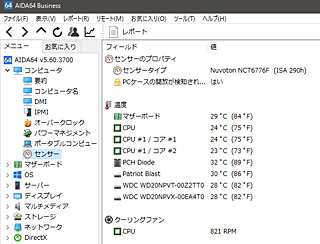 |
【AIDA64 Idke時のData】
各部の温度に問題はない。 (室温 21℃)
 ← 写真をClickすると拡大します
← 写真をClickすると拡大します
|
|

では、HDDをどうするか。前節では3.5"4TB HDDx2 と述べたが、予定のHDDの内 1台は既に使用済み。仕方なく 2.5" 2TB HDD x2に方針を変更した。容量は半減するが、寧ろこの方が静かで消費電力も低く、動画Fileの一時置場として相応しい。
・2.5" 2TB HDDのIdle時消費電力 → 2台で 1.5~2W 程度
・3.5" 4TB HDDのIdle時消費電力 → 2台で 7~8W 程度
|
 |
Test機とは言え、相当期間Obon上で運用することになりそうなので、市販の金具を用い SSDx1 + HDDx2 を一纏めにした。
Noise対策として遮音効果のあるGel Sheetを貼り付けた。結果は上々。充分に静か。
|
|
そして、以下の構成となった。
【M/B】 ASRock H110M-ITX (BIOS P1.20)
【CPU】 Celeron G3900T
【CPU Cooler Heat sink】 CRYORIG C7
【CPU Cooling Fan】 Noctua NF-A9x14 PWM
【MEM】 Crucial DDR4-2133 4GBx2
【SSD】 Patriot Memory Blast 240GB
【HDD】 2.5" 2TB HDD WD20NPVX x2
【Sound】 Olasonic USB-DAC
【PSU】 picoPSU-120 + 12V 150W AC Adaptor
【OS】 Win10 Pro IP Build 14251

結果は (室温 21℃)
【Cinebench R15】 CPU 210 cb、OpenGL 25.48 fps ( OpenGL値は前節に較べて微増)
【Cinebench R15 OpenGL実行時消費電力】 Max 26W
【Prime95実行時消費電力】 Max 27W
【Prime95実行時CPU温度】 Max 35℃
【Prime95実行時CPU Cooling Fan回転数】 Max 830 rpm
【Idle時消費電力】 8W (画面OFF時 7W)

2.5" 2TB HDDx2 及び USB-DAC を加えて、Idle時消費電力 +2W は大層好ましい。
なお、2台のHDDは 「記憶域 Pool」 を構成し、単一のDriveとした。
|
 |
よって、今回の動画File一時置場用PCは

・省電力低発熱静音AV-PCとしても使える
・省電力低発熱静音NASとしての運用もOK

Caseを自作する意欲が湧いてきたぞ・・・
|
|
|
Celeron G3900T III (2016.2.3)
|

その後「ASRock H110M-ITX + Celeron G3900T」の動作は良好である。
・Idle時消費電力は、我家では屈指の好成績。
・負荷時の消費電力も充分に低い。
・CPU温度も同様、Cooling Fanの回転数は低めに設定可能。
・今のところM/Bの鳴きはない。
総じて、省電力PCとして申し分ない。 予定通り 「動画File一時置場用PC」 として使うなら、このままCaseに収めても何ら不足はない。

ところが、AV-PCとして運用する場合、少々難がある。他のM/Bに較べて、USB-DACを繋いだ時の音が気に入らないのだ。
・楽曲の強奏時に音が崩れることがある。特にPianoを強打する場面は目立つ。
・WMP以外の音楽再生Softに換えても問題は解決しない。
・Win10 Build 14251より、二つ前のBuild 11099の方が歪みは少ない。
そこで、
・念の為に再Installしたところ、幾分改善されたが不満は解消されない。
・更に不要のApplicationや機能を削除し身軽にしたら大分良くなったが、
それでも気に入らない。
・どうもClipping Levelが低いようだ。

では、どうするか。「音で悩んだら MSI と比べよ」なる我家の方針に従い、またまた散財である。即ち、MSIの最新Mini-ITX M/B 「H110I Pro」 の登場である。

化粧箱を明けてM/Bを取り出したらずしりと重い。基板の厚みは他のM/Bと変わりないので、積層基板の仕様が異なるのであろう。早速、Win10 Pro Build 10586をInstallし、14251にBuild Upした。
【M/B】 MSI H110I Pro (BIOS 3.10)
【CPU】 Celeron G3900T
【CPU Cooler】 KOZUTI Heat Sink + Noctua NF-A9x14 PWM
【MEM】 Crucial DDR4-2133 4GBx2
【SSD】 Patriot Memory Blast 120GB
【PSU】 picoPSU-120-WI + 12V 150W AC Adaptor
【OS】 Win10 Pro IP Build 14251

結果は、
【Superπ 104 Million】 14 sec.
【Cinebench R15】 CPU 208 cb、OpenGL 25.51 fps
【Cinebench R15 OpenGL実行時消費電力】 Max 31W
【Prime95実行時消費電力】 Max 32W
【Idle時消費電力】 8W

ASRock H110M-ITX に比べて、Idle時消費電力は +2W。 Cinebench R15 OpenGL実行時消費電力及びPrime95実行時消費電力ともMAX値は +5W。 このM/Bには USB 3.1 が搭載されているため、多少高めな点は仕方ないとしても、予想以上の差がついた。つまり、ASRock H110M-ITXの省電力性能は秀でていることになる。

問題の音はどうか。期待を裏切らず良い音がする。歪みの少なさ/余韻の拡がり/低音域の安定感ともWMPでの再生音としては上の部に属する。M/B以外は同じ部品構成であること考えれば、音に関する限り MSI H110I Pro の優位性は揺るがない。

う~ん、消費電力と音質のいずれを取るか、暫く悩まなくてはならない。
一歩前進、一歩後退を繰り返し、ちっとも前へ進まない・・・

|
|
|

MSI H110I Proの基板裏に M.2 Slotがある。何事も試すに越したことはない。そこで、使用中のSSD 「Patriot Memory Blast 120GB」を「HD革命 Drive Copy v6」を使ってCopyすることにした。Copy先は「M.2 → SATA変換Adaptor」を介した「Samsung SSD 120GB 850 EVO M.2」である。作業は問題なく終え、M.2 SSDから起動した。ところがどうしたことか、Idle時消費電力が高いのだ。 Patriot Blastの時は 8W まで下がったのにSamsungのM.2では 10W を切ることがない。もしや「M.2 → SATA変換Adaptor」が無駄に電力を消費しているのではないかと、SATA仕様のSamsung SSDに再度Copyした。結果は同じ。つまり、Patriot Blast を使用した時のIdle時消費電力は、SamsungのSSDに較べて 2W も低いことになる。 SSDによって 2W も差が出るとは、これまでにない経験である。 (この時、MSI H110I ProのM.2 Slotからの起動は成功しなかった)

再び Patriot Blast に戻し消費電力を確認した。Idle時 8W である。そうなると Patriot Blast の省電力性能が優れていることになる、とPatriot SSDを褒めようとしたら・・・、何と "Petit freeze現象" が始まったのである。Event ViewerやCCleanerを開く時に動作が停止し、MouseやKeyboardを受け付けず、回復するまでに十数秒かかるようになった。これまで XX個のSSDを使ってきたが、こうした現象は初めてである。この時、Win10のBuildは 14251だったので、最新Build 14257をClean Installすることにした。Installそのものは無事に終えたが、Petit freeze現象は改善されなかった。

このSSDは使用開始から20日しか経っていない。いかれるのは早過ぎる。そこで、Petit freezeについて調べたところ、幾つかの対策が見付かった。
・Dedragする → 改善せず
・Petit freeze対策Softを使う → 改善せず
・Win10 Build 14257を再Installし、MSI社推奨のDriverを充てる → 改善せず
SSDを検品に出すべきかどうか迷い始めたところで、最後の対策として、
・Intel Rapid Storage Technology Driver (RST) を導入した。

このDriverは ASRock H110M-ITXの附属DVDには含まれていたが、MSI H110I Proには見当たらず、Web上からDLした。結果は ◎。Petit freeze現象はぴたりと止んだ。そして、それだけでは済まなかった。

「MSI H110I Pro + Pentium G4400T + Patriot SSD」の
Idle時消費電力は
・RST導入前 → 8W
・RST導入後 → 5W
正に 「なにこれ」 状態である。 驚く許りでは話は前へ進まない。
【M/B】 MSI H110M Pro-VH
【CPU】 Pentium G4400
【SSD】 Samsung SSD 850 EVO 120GB
【HDD】 WD 2.5" 2TB HDD
【PSU】 picoPSU-120-WI + 12V 150W AC Adaptor
【OS】 Win10 Enterprise IP Build 14257
なる構成のPCに RST を導入した。 Idle時消費電力は、
・RST導入前 → 10W
・RST導入後 → 8W
となり、RSTの省電力効果を確認した。 節分を過ぎたら、俄に立て込んできたぞ・・・

|
|
|

前節で述べた Intel Rapid Storage Technology (以下 RST) の省電力効果について、もう少し詳しく調べてみよう。

Intel RST (14.8.0.1042) の起動画面から 「パフォーマンス」 を選択すると 「電源とパフォーマンスの設定」 の下に 「リンク電源管理は、I/Oアクティビティーがないとき、またはデバイスがないか使用されていないときに、SATAデバイスのアイドル中の消費電力を抑えられます」 と現れる。 (以下「リンク電源管理」を Link Power Management : LPM とする)

我家では、Win7時代からRSTを使い始めたが、その効果が見え難いことから、場合によっては入れず仕舞いのことも少なくなかった。但し、Win7のWindows Experience Index のHDD値が奮わない時、RSTを導入するとその値が改善される例があり、必要に応じて使い分けてきた。ところが、RSTの内 「LPM機能」 は要注意とされた。その機能に未対応のH/Wがある場合、FreezeやPetit freeze現象の原因になることがあると言われたからだ。 自分の経験ではそうした場面に出会うことはなかったが、Win8以降、RSTを導入する機会はめっきり減った。

そして今回、RSTの御利益に与ることとなった。LPM機能に不都合はなく、思いがけぬ省電力効果が得られたからである。そうした効果が、旧OSやSkylake以外のCPUでも同様かどうか未確認ながら、前節の例から判断すれば、充分検討に値する機能と言えよう。そうは言っても二例では少ない。

[例証 3]
【M/B】 Gigabyte H110M-S2H
【CPU】 Core i3 6100
【SSD】 Samsung 850 EVO 120GB
【PSU】 picoPSU-120-WI + 19V 65W AC Adaptor
【OS】 Win10 Pro IP Build 14257

【Idle時消費電力 RST導入前】 → 9W
【Idle時消費電力 RST導入後】 → 8W

[例証 4]
【M/B】 ASRock H110M-ITX
【CPU】 Celeron G3900T
【SSD】 Patriot Memory Blast 240GB
【PSU】 picoPSU-120 + 19V 65W AC Adaptor
【OS】 Win10 Pro IP Build 14257

【Idle時消費電力 RST導入前】 → 7W
【Idle時消費電力 RST導入後】 → 6W

[例証 5]
【M/B】 ASRock H110M-ITX D3
【CPU】 Pentium G4500T
【SSD】 Samsung 850 EVO 250GB
【HDD】 Seagate 2.5" 2TB HDD
【PSU】 SilverStone SST-ST30SF
【Case Fan】 120x25mm x2
【OS】 Win10 Pro IP Build 14257

【Idle時消費電力 RST導入前】 → 12W
【Idle時消費電力 RST導入後】 → 10W
 (例証4及び例証5のASRockのM/Bの場合、標準的なDriver Installを行うと、Intel RSTはその中に含まれる)
(例証4及び例証5のASRockのM/Bの場合、標準的なDriver Installを行うと、Intel RSTはその中に含まれる)

今後、更に検証を進める予定である・・・

|
|
|

Intel Rapid Storage Technology (RST) について、もう少し検証を進めよう。

[検証 6]
【M/B】 ASUS H87I-PLUS
【CPU】 Haswell i3 4160T
【SSD】 Samsung 850 EVO 120GB
【PSU】 picoPSU-150-XT + 12V 150W AC Adaptor
【OS】 Win10 Pro IP Build 14257

【Idle時消費電力 RST導入前】 → 12W
【Idle時消費電力 RST導入後】 → 9W

[検証 7]
【M/B】 ASUS Z87I-PLUS
【CPU】 Haswell i3 4370T
【SSD】 Samsung 850 EVO 120GB
【PSU】 picoPSU-160-XT + 12V 150W AC Adaptor
【OS】 Win10 Pro IP Build 14257

【Idle時消費電力 RST導入前】 → 15W
【Idle時消費電力 RST導入後】 → 13W

[検証 3-b] (検証3とほぼ同じ部品構成でOSをWin8.1に換えた)
【M/B】 Gigabyte H110M-S2H
【CPU】 Skylake Core i3 6100
【SSD】 Samsung 850 EVO 240GB
【PSU】 picoPSU-120-WI + 19V 65W AC Adaptor
【OS】 Win8.1 Pro

【Idle時消費電力 RST導入前】 → 10W
【Idle時消費電力 RST導入後】 → 8W

さて、Win7の頃までは、OS本体のInstall後、M/Bに附属するDiskを使ってDriverやUtilityを入れたものだが、Win8.1以降必要なDriverは自動的にInstallされる例が多く、そうしたDiskを使わずに済ますことも珍しくなかった。ところが、その中に Intel RST が含まれている場合が多く、意識せずに縁遠くなったものと思われる。そして今回、矢張り Intel RST は導入するに越したことはないことが明らかになった。たとえ、その省電力効果が 1~3Wであったとしても、10W程度のPCの場合は 1~3割の差となり、到底無視できる数値ではない。その御陰で、ASUSのM/Bも 「Idle消費電力 10W以下」 に仲間入りできたことを考えれば尚更であろう。

但し、数あるM/Bの中には、Intel RST をSupportしない例もあるので要注意か。
・Supermicro X11SSV-Q + PCI Express x4 仕様 M.2 SSDの場合、
Intel RSTはInstallできても、その M.2 SSD はSupport外となった。
・SoC型CPUを載せた ASRock N3700-ITX の場合は、Installすら断れた。

|
Idle時消費電力 5W II (2016.2.8)
|

三つ前の節で 「Idle時消費電力 5W」 について述べた件を再検証しよう。
【M/B】 MSI H110I Pro
【CPU】 Pentium G4400T
【MEM】 Crucial DDR4-2133 4GBx2
【SSD】 Patriot Memory Blast 120GB
【PSU】 picoPSU-120-WI + 12V 150W AC Adaptor
【OS】 Win10 Pro IP Build 14257

今日もまた、起動後5分程度で Idle時消費電力は 5W を示し、決して誤計測ではないことが明らかになった。この数値は 「NUC D54250WYK」の 7W や、「Supermicro X11SSV-Q + Skylake i7 6700T」の 6W にも勝る新たな記録である。

次に、「Patriot Memory Blast 120GB」 を 「Samsung 850 EVO 120GB」 にそっくりDrive Copyした。
・Patriot Memory Blast 120G → Idle時消費電力 5W
・Samsung 850 EVO 120GB → Idle時消費電力 8W

SSD以外同一条件で、Idle時消費電力の差が 3W とは、これまでの経験からは説明がつかない。Patriot Blastは現在最安値のSSDであり、搭載されたControllerは一時評判の思わしくなかった Phison社製である。同社が新技術を開発し、他社にはない何か特別な仕掛けが隠されているのかどうかは不明ながら、低消費電力PC Maniaとしては大いに気になるところである。然しながら、負荷時の消費電力は、Patriot / Samsung とも大差なく、専ら常時稼働PC向きと言えよう。尚、Intel RSTの導入後、Petit freeze現象は一度もない。

|
|
|

現在、Test PC = Obon PC は10台を超えている。1日2~3台のPCを繋ぎ替え、SWの On/Off は10数回に及ぶ。Main SWのPinがM/Bの手前にあれば特に問題はないが、Pinが背面近くにあったり、HDDを何台も並べたりする場合、手が入りにくく椅子から立ち上がらなくてはならない。そこで、物臭様御用達の電源SWを考えた。と言ってもSWのCableを長く延ばすだけなのでどうと言うことはないが、思うだけで実行するまでに時間がかかった。SW選び / 適当な太さのCable / Cableに見合った熱収縮Tube等の調達に手間取ったからである。 どの品も10円単位のものばかりで送料の方が高くなることから、適当な部品との抱き合わせを考え、先送りになっていたのである。
|
 |
自立型のSW
上は市販品、下は自作
|
 |
上、PC-SWにCableを繋いだ。
下、SW + LED

結局、Obon PCにLEDは無用だった。
|
 |
昨年つくった長めのSW
110mm ~ 230mm
|
 |
今回つくった更に長めのSW
130mm ~ 480mm
|
 |
大した意味はないが、
長さによって色分けした。

これで 「物臭 PC Life」 は完璧なのだ。
|
|
|
i5 6600k Idle時消費電力 5W (2016.2.13)
|

或る方から、以下の要望がありました。

・・・最近のアイドル時の消費電力が低いのには驚いていますが、
2CoreのPentium G4400Tでは無く
CPUを4CoreのT付きでの測定をお願い出来ないでしょうか?
仕事用のCPUは4CoreT付が余りにも快適なので
是非ともお願いしたいのです。・・・

残念ながら、希望に添う Skylake 4C4T のT付CPUは持ち合わせがなく、代わりに 同4C4TのK付CPU = i5 6600K で試すことにした。K付であってもOCしなければ、Idle時の消費電力はそれ程違わないものと見込み、兎にも角にも試すことにした。

現在、i5 6600k はASUS Z170M-PLUSに載せている。UEFIのOC設定を総て解除し、Memory Clockも3200MHzのところを2133MHzに落とし、Win10 Pro IP 11102 を起動した。特に問題無し。直ちに Win10 Pro IP Build 14257を導入し、更に ASUSのDL Siteから得た 最新のLAN Driver及びMEI Driverを充てた。そして、Intel Rapid Storage TechnologyをInstallした。結果は、
Idle時消費電力 → 9W

Z170M-PLUS + i5 6600k のNomal動作としては上々であろう。その後、更なる省電力化を目差しUEFIの細部を見回したが、然したる成果は得られず、この組合せでは 9W が最小であり、質問者の期待に応えることはできない。

ならば、Idle時消費電力 5Wの実績があるM/B MSI H110I Pro に i5 6600k を載せたらどうなるか。結果は、
Idle時消費電力 → 5W

これは素晴らしい。 乙っと、現在 2/13 AM 1:55、この続きは一寝入りしてから・・・

|
i5 6600k Idle時消費電力 5W II (2016.2.13)
|

それにしても i5 6600kで Idle時消費電力 5W とは俄には信じ難い。 前節をお読みの多くの方はそう思われたことでしょう。今回使用した部品の構成は、
【M/B】 MSI H110I Pro
【CPU】 Core i5 6600K
【MEM】 Crucial DDR4-2133 4GBx2
【SSD】 Patriot Memory Blast 120GB
【PSU】 picoPSU-120-WI + 12V 150W AC Adaptor
【OS】 Win10 Pro IP Build 14257

消費電力が低い理由を上げれば、
(1)M/B MSI H110I Pro の省電力特性が優れている。
最近のMSI社製M/Bは「ECO」を名乗らずとも概ね低消費電力である。
(2)Patriot Memory Blast 120GBは、他のSSDに較べて消費電力が低い。
理由は不明。
(3)使用したAC Adapror電源の低負荷時特性が優れている。

では(3)の件をもう少し詳しく検証しよう。
そこで以下の通り、電源の種類を増やして計測した。
① AC Adaptor電源 picoPSU-120-WI + 12V 150W AC Adaptor
② ATX電源 be quiet STRAIGHT POWER E9 CM 480W
③ SFX電源 玄人志向 KRPW-SXP400W/90+
④ TFX電源 IN WIN IP-P300HF7
|
|
各種電源消費電力競べ
|
|
通番
|
①
|
②
|
③
|
④
|
|
電源
|
Style
|
AC Adaptor (*)
|
ATX
|
SFX
|
TFX
|
|
Maker
|
Mini-Box
|
be quiet!
|
玄人志向
|
IN WIN
|
|
Model
|
picoPSU-120-WI
|
STRAIGHT POWER
E9 CM 480W
|
KRPW-
SXP400W/90+
|
IP-P300HF7
|
|
80Plus
|
-
|
Gold
|
Gold
|
Platinum
|
|
消費電力
|
Cinebench R15
CPU値計測時
|
Max 62W
|
Max 56W
|
Max 56W
|
Max 54W
|
|
Prime95実行時
|
Max 92W
|
Max 79W
|
Max 80W
|
Max 77W
|
|
Idle時
|
5W
|
8W
|
8W
|
6W
|
|
(*) 使用したAC-DC Adaptorは 12V 150W のGeneric製品 ST-C-150-12001250CT
|
|
上の表から、
・Idle時消費電力は、①のAC Adaptor電源が最良値。
続いて、④のPlatinum仕様のTFX電源となった。その差は 1W。
・高負荷時消費電力は、④のPlatinum仕様のTFX電源が最良値。
AC Adaptor電源は他の電源に較べて最大15W も高く、その差は無視できない。
・従って AC Adaptor電源は、AV-PCなど中負荷以下の使い方が好ましい。
・4種の電源を総合的に判断すれば、④のTFX電源 IN WIN IP-P300HF7が最良か。

|
|
Seasonic 350W SS-350TGM (2016.2.15)
|

前節で最も成績の良かった電源は、TFX電源 IN WIN IP-P300HF7 である。TFX電源は市販の薄型Micro-ATX Caseでは屡々使われるが、Mini-ITX Caseでは滅多にお目にかかれない。TFX電源とSFX電源の寸法を比較すると、
【TFX電源】 W85 x H69.5 x D175 → 約 1.03 liter
【SFX電源】 W125 x H63.5 x D100 → 約 0.79 liter
つまり、
・TFX電源の容積は、SFX電源の 130%。
・TFX電源の取付面積は、SFX電源の 79%。

よって、Caseを自作する場合、部品の配置次第ではTFX電源の方が小型に仕上げることが可能となる。ところが、空きTFX電源はIN WIN IP-P300HF7 だけであり、Caseに収めるとTset用の電源がなくなってしまう。この優良小型電源は、これからも同様の使い方を考えているので、実機で使うなら代わりのTFX電源を探さなくてはならない。

候補となったTFX電源は "Seasonic 350W SS-350TGM" である。80+ Gold仕様、CableはPlug-in方式。Seasonicの電源はこれまでATXやSFXでは何台も使ってきた。外れの少ない良質な電源と認識している。決して安くはないが試す価値はあろう。

早速、梱包を解き中身を取り出したところ、予想より幾分重く感じられた。 念のために重量を量った。 (AC Cableを除いて計測した)
・Seasonic 350W SS-350TGM → 約1.3Kg
・IN WIN IP-P300HF7 → 約1.15Kg

さて、Seasonic 350W SS-350TGMのPlug-in式とは名ばかりである。取り付けるCableは選択できず一括差込方式である。寧ろ、Plug-in式の欠点が顕わになった。
・差込みがきつく、確かに挿したかどうか判断しにくい。
・これは電源側Socketの固定方法が甘く、内部でぐらついている所為か。
・取付後、Cableを曲げるとSocketから抜けることがある。
・従って、Cableは事前に使う角度に曲げ癖をつけた上でSocketに挿し、
その後はなるべく動かさないようにする。
・Cable類は硬めなので取り回しに要注意。

とまあ、厄介な電源ではあるが実際の動作はどうだろうか。以下の部品構成で試した。
【M/B】 MSI H110M Pro-VH (BIOS V.2.4)
【CPU】 Pentium G4400
【SSD】 Samsung SSD 850 EVO 120GB
【HDD】 WD 2.5" 2TB HDD
【Sound】 Olasonic USB-DAC
【OS】 Win10 Enterprise IP Build 14257
|
|
Seasonic 350W SS-350TGM vs IN WIN IP-P300HF7
|
|
通番
|
⑤
|
④
|
①
|
|
電源
|
Style
|
TFX
|
TFX
|
AC Adaptor (*)
|
|
Maker
|
Seasonic
|
IN WIN
|
Mini-Box
|
|
Model
|
SS-350TGM
|
IP-P300HF7
|
picoPSU-120-WI
|
|
80Plus
|
Gold
|
Platinum
|
-
|
|
消費電力
|
Cinebench R15
CPU値計測時
|
Max 33W
|
Max 31W
|
Max 35W
|
|
Prime95実行時
|
Max 39W
|
Max 37W
|
Max 43W
|
|
Idle時
|
11W
|
9W
|
8W
|
|
(*) 使用したAC-DC Adaptorは 12V 150W のGeneric製品 ST-C-150-12001250CT
|
|
Seasonic 350W SS-350TGMの結果は、期待通りとは行かず、返って2年半前に購入したIN WIN IP-P300HF7の優秀さを確認させられた。然しながら、
・低負荷時、Fanは回らず至って静か。電源内部の動作音も聞こえない。
・30~40W程度の負荷では本体の発熱も低い。
・従って、SS-350TGMの評価は、高負荷時の成績を見てからになろう。

|
|
|
|

前節及び前々節では IN WIN IP-P300HF7 の優れた特性について述べた。ならば、pico Series は二番手か。

もし、常用負荷が30W以下なら、その考え方を改めなくてはならない。mini-Server / File-Server / BGM-PCなど、Sleep動作をさせない場合、稼働中は Idle状態、或いは極低負荷状態となる。 そうなると、picoPSUの低負荷時消費電力の低さを取りたい。勿論、小さなCaseで済むことは言うまでもない。ところが、pico Seriesは種類が多く、どれを選べば良いか迷う。そこで、手持ちの品を総動員し前節と同じ構成で計測した。
|
 |
写真左上から、
picoPSU-90
picoPSU-120
picoPSU-120-WI
picoPSU-150-XT
picoPSU-160-XT

右上 M3-ATX 125W
右下 M2-ATX 160W
|
|

|
pico三昧
|
|
通番
|
①b
|
①c
|
①a
|
①d
|
①e
|
①f
|
①g
|
|
電源
|
Model
|
piicoPSU
90
|
piicoPSU
120
|
piicoPSU
120-WI
|
piicoPSU
150-XT
|
piicoPSU
160-XT
|
M3-ATX
125W
|
M2-ATX
160W
|
|
対応する
入力電圧
|
12V
|
12V
|
12-25V
|
12V
|
12V
|
6-24V
|
12-24V
|
|
2016/2/15
現在の価格
|
$ 29.95
|
$ 34.95
|
$ 42.95
|
$ 40.00
|
$ 44.50
|
$ 64.95
|
$ 64.95
|
|
消費
電力
|
Cinebench
R15 CPU値
|
動作
せず
|
Max 33W
|
Max 33W
|
Max 33W
|
Max 33W
|
Max 34W
|
Max 33W
|
|
Prime95
|
Max 39W
|
Max 39W
|
Max 39W
|
Max 39W
|
Max 41W
|
Max 40W
|
|
Idle時
|
8W
|
8W
|
8W
|
8W
|
9W
|
9W
|
|
使用したAC-DC Adaptorは 12V 150W のGeneric製品 ST-C-150-12001250CT
|
|
・picoPUS-90 が動作不可の理由は不明。他のM/Bでは問題なく動作する。
・picoPSU-120 / 120-WI / 150-XT / 160-XTの4種は同じ結果が得られた。
・A3-ATX 125W / A2-ATX 160W の消費電力は僅かに高めだった。
・何れも鳴きはなかった。

よって、最大出力及び入力電圧に応じて選ぶことになろう。

|
|
|
|

pico三昧の次に何をするか。言うまでもない、AC Adapor三昧に決まっている。
手持ちの中から、12V及び19V仕様のAC Adaporを夫々4台、計8台を選んだ。
Test-PCの構成は以下の通り。
【M/B】 MSI H110I Pro
【CPU】 Pentium G4400T
【MEM】 Crucial DDR4-2133 4GBx2
【SSD】 Patriot Memory Blast 120GB
【Sound】 Olasonic USB-DAC
【PSU】 下を参照
【OS】 Win10 Pro IP Build 14257
|
 |
【12V仕様 AC-DC】

上から順に
①a-1 Adaptateur CA RL-1205AP
①a-2 EDAC Power EA 11203A
①a-3 Generic ST-C-150-12001250CT
①a-4 Adapter Tech. SRD-12160 |
 |
【19V仕様 AC-DC】

上から順に
①a-5 FSP-Group FSP 065-REB
①a-6 ELECOM ACDC-FU1900BK
①a-7 FSP-Group FSP 120-AAB
①a-8 Delta Electronics SADP-135EB-B |
|

|
AC Adaptor三昧
|
|
通番
|
①a-1
|
①a-2
|
①a-3
|
①a-4
|
①a-5
|
①a-6
|
①a-7
|
①a-8
|
| 電源 |
Maker
|
Adaptateur
CA
|
EDAC
Power
|
Generic
|
Adapter
Tech.
|
FSP-
Group
|
ELECOM
|
FSP-
Group
|
Delta
Electronics
|
|
Model
|
RL-
1205AP
|
EA
11203A
|
ST-C-150-
12001250CT
|
SRD-
12160
|
FSP
065-REB
|
ACDC-
FU1900BK
|
FSP
120-AAB
|
SADP-
135EB-B
|
|
出力電圧
|
12V
|
12V
|
12V
|
12V
|
19V
|
19V
|
19V
|
19V
|
|
出力電流
|
5A
|
8.5A
|
12.5A
|
16A
|
3.42A
|
3.94A
|
6.32A
|
7.11A
|
|
最大出力
|
60W
|
110W
|
150W
|
192W
|
65W
|
75W
|
120W
|
135W
|
消費
電力 |
Prime95
|
Max 34W
|
Max 34W
|
Max 32W
|
Max 36W
|
Max 33W
|
Max 33W
|
Max 32W
|
Max 34W
|
|
Cinebench
R15 CPU
|
Max 27W
|
Max 28W
|
Max 26W
|
Max 31W
|
Max 27W
|
Max 28W
|
Max 27W
|
Max 28W
|
|
Idle時
|
5W
|
7W
|
5W
|
7W
|
6W
|
6W
|
7W
|
7W
|
|
待機時
|
0W
|
2W
|
0W
|
1W
|
0W
|
0W
|
0W
|
1W
|
|
上の表から、
・①a-3 Generic ST-C-150-12001250CT の成績が最良だった。
・次いで、12V仕様の①a-1、及び19V仕様の①a-5/①a-6の成績が良好だった。
・最大出力192W仕様の製品 ①a-4 の成績は振るわなかった。

然しながら、購入前に上表の様な特性を確認することはできず、殆ど博打に近い選択となろう。一般的にAC Adaptorは個体差が大きく、適当なところで手を打つ外はない。因みに、今回の最良品 ST-C-150-12001250CT は3個からの選別品である。大吉が出るまで御神籤を引くが如くか・・・

|
|
micro SD → SSD化基板 II (2016.2.18)
|
 前頁 New Hardware I "micro SD → SSD化基板"の節
前頁 New Hardware I "micro SD → SSD化基板"の節の続きを述べよう。件の変換基板は 10枚のmicro SD CardをSSD化する便利な代物。当時、4枚のmicro SD Cardを使って試したところ、予想を上回るPerformanceを得たものの、8GBx4 = 32GB の容量では使い途が限られ、時々出しては眺めるだけの存在になった。その micro SD Card はSamsungのSSDに付録として入手したものであり、単独で求めれば 1枚1k円もするため、中々Card Slotを埋めることができずにいたが、先日某筋から不足分を得て、漸く 8GBx10 = 80GB のSSDに生まれ変わった次第である。

余り物のmicro SD Card活用とは言え、120GBの真っ当なSSDが4.5k円で購入できる昨今、5k円超の変換基板は最早存在価値を失った感はあるが (既に販売は終了された)、一応試すだけでもと、以下の構成で計測した。
【M/B】 MSI H110I Pro
【CPU】 Pentium G4400T
【MEM】 Crucial DDR4-2133 4GBx2
【SSD】 Patriot Memory Blast 120GB
【Sound】 Olasonic USB-DAC
【PSU】 picoPSU-120-WI + 12V 150W AC Adaptor
【OS】 Win10 Pro IP Build 14257
|
 |
【前回 2015/8/9の姿】
micro SD → SSD化基板
+ micro SD Card x4
|
 |
【今回 2016/2/18の姿】
micro SD → SSD化基板
+ micro SD Card x10
|
|
|
Card Slotが全部埋まり、見栄えが良くなった。動作Testの結果は以下の通り。
|
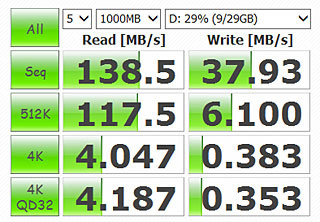 |
【CDM 3.0、2015/8/9】
micro SD Card x4
SATA接続の時
|
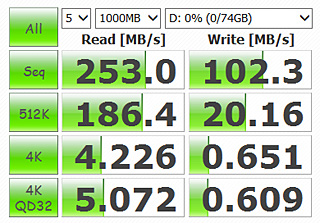 |
【CDM 3.0、2016/2/18】
micro SD Card x10
SATA接続の時
|
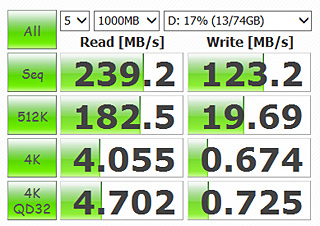 |
|
|
・CDM3.0の「4K」及び「4KQD32」の書込成績は思わしくないが、他は比較的良好。
・13GBのTS FileをCopyした時の転送速度は平均 64MB/s が得られた。
・この変換基板使用時の Idle時消費電力は 1W 増しの 6W である。

適当なCaseに収めれば、USB3.0接続のStorageとして充分実用になろう・・・

|
|
低背CPU Coolerをつくる (2016.2.23)
|

このところ Caseの自作ばかりか小物部品の細工も縁遠かった。工房を本業で使うことが多く、道楽は後回しになっていたのである。そして漸く、PC工作の番が巡ってきた。

さて、Skylake CPUは消費電力/発熱ともHaswellに較べて低く、小型のCPU Coolerで充分間に合う。 ところが、LGA1151仕様のM/BはCPU廻りに据えられたCondenserやChoke Coil など背の高い製品が多く、薄型CPU Coolerの中には取付困難な場合が少なくない。そこで、一工夫することにした。

IntelのRetail Coolerは近頃品質が向上し、元気で賑やかな例は大分減った。とは言え All OK ではない。ならば、CoolerのHeat sinkを生かしFanを交換したらどうだろうか。何事も試すに越したことはない。
|
 |
Retail CoolerのFan部分は金鋸で切れる。
切断面は鑢で仕上げる。
|
 |
左の状態で、Heat sinkと固定具を合わせた高さは 23.5mm。14mm厚のFanを載せ、透間を0.5mmとすれば、高さ38mmのCPU Coolerとなる。
|
 |
【 Intel Retail Cooler Heat sink
+ Noctua NF-A9x14 PWM 】

手持ちの金具を用い多少強引に据えた。
できれば専用の金具をつくりたい。

結果はまあまあ。
冷却能力はKOZUTIのHeat sinkに較べて
ほんの少し劣るが、Skylake T付Seriesなら
不足はない。
|
|
|
Corsair SF450 (2016.5.18)
|

24日振りの復帰第一段は、Corsairの最新SFX電源 SF450 を取り上げよう。
本Siteでは SFX/TFX電源が度々登場する。小型のPCに纏める上で重宝するからである。各電源の標準的な寸法(WxHxD)は
【SFX電源】 125x63.5x100mm 約 0.79 liter
【TFX電源】 85x69.5x175mm 約 1.03 liter
【ATX電源】 150x86x160mm 約 2.06 liter
であり、Cable分を加えれば専有空間の差は更に拡がる。

そして、自分が組み立てるPCの電源は、
【最大消費電力100W未満】 AC Adapter 電源
【最大消費電力100~200W】 SFX/TFX 電源
【最大消費電力200W以上】 ATX 電源
を目安に選んできた。

最近のCPUは消費電力が低いので、AC Adapter 電源で充分間に合う例は多いが、HDDを大量に載せたり、AMDの上位APUを使ったり、或いはPCI-E 6P-Cable 1本仕様のVideo Cardを挿す場合はSFX/TFX電源の出番となる。

ところが、SFX/TFX電源には無視できない欠点がある。電源が小型であるため大型のFanが使えず、80mm Fanを比較的高回転させるため、Noiseの点でATX電源に大きく水を開けられているからである。従って、我家ではSFX/TFX電源の内蔵Fanを交換し、定格の半分以下で使ってきた。

では、92mm Fanを搭載した「Corsairの最新SFX電源 SF450」はどうだろうか。以下の部品構成で試した。比較の為に SilverStone SST-SX500-LG と IN WIN IP-P300HF7-2 のDataを添えた。

先ず、iGPU Intel HD Graphics 4600 の時、
|
Corsair SF450 (2016.5.18)
|
|
M/B
|
ASUS MAXIMUS VI IMPACT (BIOS 1603)
|
|
CPU
|
i5 4690K (Default Setting)
|
|
CPU Cooler
|
Noctua NH-D15
|
|
iGPU
|
Intel HD Graphics 4600 (Driver 10.40.18.4380)
|
|
MEM
|
DDR3-1866 4GBx2
|
|
SSD
|
SAMSUNG 840 EVO 120GB
|
|
OS
|
Win 10Pro Build 14342
|
|
PSU
|
Name
|
Corsair
SF450
|
Silver Stone
SST-SX500-LG
|
In Win
IP-P300HF7-2
|
|
Type
|
SFX
|
SFX
|
TFX
|
|
Class
|
Gold
|
Gold
|
Platinum
|
|
Power
|
450W
|
500W
|
300W
|
|
Power
Consumption
|
OCCT4.4.2PS
|
Max 116W
|
Max 117W
|
Max 115W
|
|
Prime95
|
Max 119W
|
Max 119W
|
Max 116W
|
|
Idle
|
17W
|
16W
|
14W
|

次に、MSI GTX 960を挿した時、
|
VGA
|
MSI GTX 960 (Driver GeForce 358.91)
|
|
PSU
|
Corsair
SF450
|
Silver Stone
SST-SX500-LG
|
In Win
IP-P300HF7-2
|
|
Power
Consumption
|
FF14 Highest
|
Max 181W
|
Max 184W
|
Max 178W
|
|
OCCT4.4.2PS
|
Max 143W
|
Max 144W
|
Max 143W
|
|
Prime95
|
Max 131W
|
Max 131W
|
Max 127W
|
|
Idle
|
28W
|
28W
|
24W
|

写真と講評は次回に・・・

|
Corsair SF450 II (2016.5.19)
|

前節の表から、
・Corsair SF450のIdle時消費電力は、In Win IP-P300HF7-2に較べて見劣りする。
・Corsair SF450とSST-SX500-LGは似たような結果が得られた。
・消費電力200W以下なら、In Win IP-P300HF7-2がお奨めか。

では、FanのNoiseどうか。
・今回のTest中、Corsair SF450の92mm Fanは一度も回らなかった。
・SST-SX500-LGの120mm Fanは、130Wを超えた辺りから回り始めた。
昨年試した時に較べてNoiseは増加気味で低回転時も気になる。
・In Win IP-P300HF7-2のFanは交換済み。
低負荷から高負荷時にかけて回転数は一定だが、全く気にならない。

よって、
・低負荷時の消費電力を重要視する場合は In Win IP-P300HF7-2。
・180W近辺までFanが回らない Corsair SF450 の存在価値は認められる。
けれども、Case Fanの仕様に充分気を配る必要がありそう。
・SST-SX500-Lは静かな 120x15mm Fanに交換したい。
幾つかのFanで試したが、希望に適う製品は見付からない。
・或いは、SFX電源の Platinum 待ちか。
|
 |
写真左上:Corsair SF450 (SFX)
同右上:SST-SX500-LG (SFX-L)
同下: be quiet STRAIGHT POWER
E9 CM 480W (ATX)

標準的なSFX電源は、SFX-LやATXに較べて大分小型。
|
|
|
960GB SSD 20,980 (2016.5.31)
|

SSDも随分と求め易くなった。1TB級の製品が30K円を切るかどうかが注目されたのはつい先日のこと、今や10K円台突入も見えてきた。
Silicon Power 960GB SSD Slim S55 = 20,980yen

Silicon Powerの製品はこれまで求めたことはなく、多少心配な点はあるが価格に惹かれてClickした。System Driveではなく、Data Driveとして使う予定である。
早速、以下のPCに繋いで試した。

【M/B】 MSI H87I
【CPU】 i5 4590T
【MEM】 DDR3-1600 4GBx2
【SSD 1】 SAMSUNG 850 EVO 120GB
【SSD 2】 Silicon Power 960GB SSD Slim S55
【PSU】 picoPSU160-XT + 12V 150W AC Adaptor
【OS】 Windows Server 2016 Standard Technical Preview 5 (WS2016TP5)

今回使用したOS WS2016TP5は、2016/4/27に発表された次期Server OSの最新Preview版である。現在、主要DataのBackup用としてTestを重ね、Serverとしての本格運用はまだだが、前のTP4に較べて安定性は大分増した模様。そこで、Data用のHDDを「Silicon Power 960GB SSD」に交換した。
|
|
|
|
|
Silicon Power 960GB SSD Slim S55
|
SAMSUNG 850 EVO 120GB
|
|
|
・CrystalDiskMark 5.1.2 の結果は、可もなく不可もなく。
・消費電力/発熱とも特に問題なし。
・安定性/耐久性については、暫く使ってからの評価となるが、今のところ、20,980yen
960GB SSD の満足度は高い。(2016/5/31現在の最安値は 24,980yen)
|
 |
地味な色合のSSDが多い中にあって、
Silicon Power 960GB SSD Slim S55
はよく目立つ。

SSDを2丁繋いだ時の Idle時消費電力 9W は優秀。
|
|
|
|
|

このところ、High-Specな製品の発表が相次いでいる。
Intel Broadwell-E Series、NVIDIA GTX 1080 / GTX 1070

注目はすれども自分の用途には縁が薄く、指をくわえて眺めるばかりである。その点、低消費電力/低発熱/Fan Less仕様の「J3710-ITX」は、購入の候補となるのだが、
・手持ちのSoC型CPUを搭載したM/Bと較べて、性能の向上分は如何ばかりか。
・LGA1151型CPUの中で最もSpecの低い Celeron G3900T と較べたらどうか。
等々、なかなか踏ん切りがつかない。そこで、以下5種のPCを再計測することにした。
|
|
SoC型Mini-ITX M/Bを比較する
|
|
PC
|
①J1900-PC
|
②N3700-PC
|
③J2900-PC
|
④A5370-PC
|
⑤G3900T-PC
|
|
M/B
|
SuperMicro
X10SBA
|
ASRock
N3700-ITX
|
ECS BAT-I
J2900
|
MSI
AM1I
|
MSI
H110I Pro
|
|
CPU
|
Name
|
Celeron
J1900
|
Pentium
N3700
|
Pentium
J2900
|
Athlon
5370
|
Celeron
G3900T
|
|
Core/Thread
|
4C/4T
|
4C/4T
|
4C/4T
|
4C/4T
|
2C/2T
|
|
Clock
|
2.0/2.4GHz
|
1.6/2.46GHz
|
2.40/2.66GHz
|
2.2GHz
|
2.6GHz
|
|
TDP
|
10W
|
6W
|
10W
|
25W
|
35W
|
|
Memory
|
DDR3L-1333
S.O.DIMM
4GBx2
|
DDR3L-1600
S.O.DIMM
4GBx2
|
DDR3L-1333
8GBx1
|
DDR3-1600
4GBx2
|
DDR4-2133
4GBx2
|
| Sata Port |
2.0 (3GB)
|
2
|
0
|
2
|
0
|
0
|
|
3.0 (6GB)
|
4
|
4
|
0
|
2
|
4
|
|
PSU
|
picoPSU-120-WI + 19V 65W AC Adaptor
|
|
OS
|
WS2012R2
Standard
|
Win10 Home
TH2 10586
|
Win10 Pro
Build 14352
|
Win10 Pro
Build 14361
|
Win10 Pro
Build 14361
|
|
GPU
|
Driver
|
Intel
HD Graphics
10.18.10.4175
|
Intel
HD Graphics
20.19.15.4444
|
Intel
HD Graphics
10.18.10.4358
|
AMD
CCC
15.5 beta
|
Intel
HD Graphics
20.19.15.4444
|
|
Sharpness
|
No
|
Yes
|
No
|
Yes
|
Yes
|
|
Cinebench
R15
|
CPU
all core
|
133 cb
(18W)
|
143 cb
(17W)
|
159 cb
(16W)
|
173 cb
(24W)
|
211 cb
(22W)
|
|
CPU
single core
|
36 cb
(15W)
|
38 cb
(14W)
|
43 cb
(13W)
|
47 cb
(16W)
|
110 cb
(16W)
|
|
OpenGL
|
6.76 fps
(23W)
|
16.87 fps
(22W)
|
6.73 fps
(20W)
|
14.74 fps
(24W)
|
25.40 fps
(22W)
|
|
PowerDVD
16Ultra
動画再生
満足度
(10満点)
|
TT-HD
機能 OFF
|
4点
|
6点
|
4点
|
8点
|
6点
|
|
TT-HD
機能 ON
|
6点
|
4点
|
4点
|
6点
|
6点
|
|
*①②③④はSoC型M/Bである。 また、①~⑤はいずれもSSDx1の最小構成で計測した。
|
|
上の表から、
・CPU能力は Athlon 5370 > Pentium J2900 > Pentium N3700 > Celeron J1900
・GPU能力は Pentium N3700 > Athlon 5370 > Celeron J1900 > Pentium J2900
・消費電力の差は予想外に小さかった。
・動画再生時の満足度は、④A5370-PCが最も高く、
次いで ①J1900-PCと②N3700-PC、③J2900-PCは奮わなかった。
・Server用途とするなら、SATA Port数の多い ①J1900-PCが有利ではあるが、
価格を考えると推し難い。

ASRock J3710-ITXの仕様は、CPU Clock 1.6/2.64GHz、4C4T、TDP 6.5W、とされるので、CPU能力は J2900 に近く、GPU能力は N3700 並みと考えられる。ここが思案の為所か。
・J3710-ITXに高い能力を期待するくらいなら、Skylake G3900Tの方が有利。
・J3710-ITXもG3900T-PCもIdle時や負荷時の消費電力は大差のないことが予想
され、前者の利点は「Fanless動作」のみとなる。
・自分の使い方では、たとえFanless仕様のM/BであってもFanを追加するのが常で
あることから、その差は益々縮まる。

以上、手間隙をかけて検討したものの、J3710-ITXを購入するかどうかの結論は出せず、もう暫く様子見か・・・

|
|
 |
初夏の訪問者

2016/6/10 朝、台所口の外に思わぬ訪問者が現れた。 鍬形虫は毎年やって来るが少し早過ぎる。温暖化の所為か、それとも誰かが逃がしたのか。珍しいので記録しておこう。 (楊枝の長さは65mm)
|
|
ASRock J3710-ITX (2016.6.12)
|

ASRock J3710-ITX を購入するかどうかぐだぐだ言っている内に品物がやって来た。
|
|
|
|
|
|
|
ASRock N3700-ITX
|
ASRock J3710-ITX
|
|

上の写真の通り、M/B名以外に違いは見付からない。CPUを差し替えただけであろう。果たして、性能の差はどの程度か、以下の部品構成で試した。
【M/B】 ASRock J3710-ITX
【CPU】 Braswell Pentium J3710 (Onboard)
【CPU Cooler】 Original Heatsink
【CPU Cooling Fan】 OMEGA TYPHOON 60x10mm
【MEM】 DDR3L-1600 S.O.DIMM 4GBx2
【SSD】 Samsung 840 EVO 250GB
【PSU】 picoPSU-150-XT + 12V 150W AC Adaptor
【OS】 Windows 10 Pro TH2 10586.316

Win10 ProのInstallは問題なし。必要なDriverは自動的に当てられた。全体の動きはまあまあ。決して軽快とは言えないが、Stressを感じるほど鈍重ではない。早速、Bench Softを走らせたいところではあるが、初期の内部作業が終わるまで暫く待とう。

|
ASRock J3710-ITX II (2016.6.13)
|

低Spec-PCはInstall直後のBackground作業が長い。結局、自動Maintenanceを強制的に実行した後、一晩放置した。CPU使用率が充分に下がったところで、以下のTestを実行した。
|
|
J3710 vs N3700
|
|
M/B
|
ASRock
J3710-ITX
|
ASRock
N3700-ITX
|
Ratio
|
|
CPU
|
Name
|
Pentium
J3710
|
Pentium
N3700
|
|
Core/Thread
|
4C/4T
|
|
Memory
|
DDR3L-1600 S.O.DIMM 4GBx2
|
|
PSU
|
picoPSU-120-WI + 12V 150W AC Adaptor
|
|
OS
|
Win10 Pro
TH2 10586
|
Win10 Home
TH2 10586
|
|
GPU Driver
|
Intel HD Graphics 20.19.15.4444
|
|
PC
|
A
|
B
|
A/B-1
|
|
CPU Burst frequency
|
2.64GHz
|
2.40GHz
|
10.00%
|
|
CPU TDP
|
6.5W
|
6.0W
|
8.33%
|
|
Cinebench
R15
|
CPU
all core
|
154 cb
(17W)
|
143 cb
(17W)
|
7.69%
|
|
CPU
single core
|
41cb
(15W)
|
38 cb
(14W)
|
7.89%
|
|
OpenGL
|
17.37 fps
(22W)
|
16.87 fps
(22W)
|
2.96%
|
|
Super π 104 Milion
|
33 sec,
|
35 sec.
|
(*) 6.06%
|
|
Yume 1024x768 Highest
|
12,751
|
11,723
|
8.77%
|
|
(*) この項目のみ B/A-1
|
|
J3710-ITXはN3700-ITXに対して、
・CPU Burst frequencyは +10%、TDPは +8%
・Cinebench R15 CPU値は +8%
・Cinebench R15 GPU値は +3%
・Super πの成績は +6%
・Yumeria の成績は +9%
となった。妥当な結果と言えよう。

次にPowerDVD16Ultra体験版を使って動画の再生Testを行った。
|
|
J3710 vs N3700 動画再生Test
|
|
PC
|
J3710-PC
|
N3700-PC
|
|
CPU使用率
|
1920x1080動画A再生時
|
TT-HD ON
|
100%
|
100%
|
|
1440x1080動画B再生時
|
90%
|
90%
|
|
1920x1080動画C再生時
|
TT-HD OFF
|
20%
|
20&
|
|
1440x1080動画D再生時
|
16%
|
16%
|

【動画再生Soft】 PowerDVD16Ultra体験版。 ( TT-HD = TrueTheatre-HD )

【動画A】 BD中のm2ts Fileを再生「映画 思い出のマーニー」冒頭の場面
【動画B】 TS Fileを再生「映画 オンディーヌ 海辺の恋人」冒頭の場面
【動画C】 TS Fileを再生「バレエ 眠れる森の美女」オーロラ姫登場の場面
【動画D】 TS Fileを再生「映画 読書する女」冒頭の場面

|
|
上表の通り、動画再生時のPerformanceは、J3710-ITX / N3700-ITXとも全く変わりなかった。
・1920x1080動画をTT-HD ONで視聴するのは厳しい。
・1440x1080動画ならTT-HD ONで視聴可。
・TT-HD OFFなら問題なし。

AMDのAthlon 5350を同5370に換えた時、つまりCPU Clockが 2.05GHzから2.20GHzへ7.32%増加した時、PowerDVD16UltraのTT-HD (=Upcon再生) ONの時にCPU使用率100%だったPerformanceが90%台前半に下がり、Full-HD動画のUpcon再生が可能になったことから、J3710に対しても同様の結果が得られるものと期待したのだが、残念ながら、柳の下に二匹目の泥鰌はいなかった。

|
|
|
|

現在、File Serverは3台使っている。HDDの内訳は、
・4TB HDD x6、3TB HDD x6、2TB HDD x7、HDD合計 19台、56TB
そして、収める場所がない使用済みHDDは、
・2TB HDD x6、1TB HDD x2、HDD合計 8台、14TB

収録した動画File数は、録りも録ったり 2000Titleを超えている。内容はBSから収録した映画/Opera/Ballet/その他Concert番組が大部分であり、1Title当たりのFile容量が大きい。一時Fileの圧縮を試みたが、時間が掛かりすぎるので3日で諦め、TsSplitterを通して番組前後のCMや解説部分を取り除いただけの生Fileに近い状態で保存してきた。当然、HDDの使用量は増大する一方である。こうした状態がいつまで続くのか我ながら心配していたところ、近頃、録画する頻度がめっきり減った。全く録画しない週もある。つまり、目ぼしい旧作品は殆ど取り込んでしまったのだ。

そこで、File Serverの内容を整理することにした。
・重複Fileの有無を確認した → 該当するFileは数本しかなかった。
・二度と観る可能性がないFileを削除した → たいして減らなかった。
・HDDの使用量を90%とし、HDD相互に再配置した → 2TB HDD 1台分空いた。

それでも、2TB HDD 6台分の収納場所がない。そうなると、
・4台目のFile Serverを仕立てる。
・大容量HDDに交換する。

新たなFile Serverをつくっても置き場所がないことから、何台かの 2TB HDD を6TB HDDに置き換えることにした。できれば8TBの製品を導入したかったが、まだまだ容量単価が割高なので、今回は見送った。

さて、HDDの交換作業はどのくらい時間がかかるか概算してみよう。HDDやSATA Portの仕様によって転送速度は異なるが、送り手受け手ともSATA3.0 Portに接続し、
SATA2.0仕様のHDDからSATA3.0仕様のHDDへ転送する場合、
HDD外周部 約100MB/s、内周部 約65MB/s → 平均 80MB/s
SATA3.0仕様のHDDからSATA3.0仕様のHDDへ転送する場合、
HDD外周部 約130MB/s、内周部 約90MB/s → 平均 100MB/s
とすると、
SATA2.0 HDD分 約1.6TB x2 = 3.2TB → 所用時間 約12時間
SATA3.0 HDD分 約1.6TB x4 = 6.4TB → 所用時間 約19時間
HDDは本日到着予定。果たして31時間で終わるだろうか・・・

|
|
|

6TB HDDへの転送作業は、始め同一のPC内で実行した。得られた速度は、
・最も条件の良い時 : 128MB/s
・最も遅い時 : 85GB/s
・平均 : 99MB/s

ほぼ見込み通りであり、このまま進めれば30時間以上かかる。それでは適わないので、同時に別の方法でも転送することにした。つまり、送り手と受け手を別のPCで実行した。Local Disk間とRemote~Local間の速度の違いも気になるところ。然しながら、SATA/Nic/HDDの仕様、そしてFileがHDDの内周外周のどこに収められているか等によって転送速度は変化し条件をそろえるのは難しい。結局、終わってみれば両者とも大差はなく、18時間で全ての作業を終えた。

さて、転送元のHDD 6台は、規格も購入時期も様々でありErrorが心配された。5台目まではTroubleなく、このまま無事に終えるかと思われたが、終盤に一つだけ読み込みErrorが発生した。Dataの長期保存を考えれば、HDDは定期的に保守する必要がありそう。

今回購入した 2台の6TB HDD は、Western Digital Red Series WD60EFRX である。仕様書には、
【Idle時消費電力】 3.4W 【読み書き時消費電力】 5.3W 【Idle時動作音】 25dB
とある。

剥き出しで使用した時の動作音は比較的静かであり、書込時のHDD温度は 50℃ (室温27℃)を超えなかった。このHDDを我家の主力にするか、それとも 8TB HDD の値段が熟れるのを待つか、暫く悩むことになろう・・・
|
 |
【Western Digital WD60EFRX】

久し振りに真っ当な箱入りだった。
|
|
|
|
|

今回は 「 初夏の話題 II 」 です。お急ぎの方は遣り過ごして下さい。

昔々その昔、NHKラジオ第一放送に「早起き鳥」という番組があった。朝5時台の放送なので、我家では早起き鳥を聴いたかどうかが「よい子」の目安になっていた。小学生の頃は自分も頑張って聴いたものだが、中学高校と進む内に夜型に移り、挙句の果ては 「早起き鳥を聴きながら寝る」 時代もあった。 そして最近、その記憶が甦る事態になったのである。

我家の近くに標高60m程の山がある。その北斜面は今でも開発されずに自然が保たれ、野鳥や昆虫類だけではなくヘビやトカゲなどの爬虫類も生息している。そこに近年、ハクビシンやタイワンリスが加わり、道行く人を驚かせている。

その山には毎年3月下旬になるとウグイスが飛来し一月程滞在する。初めはウグイスとは思えぬ酷い鳴き声も少しずつ上達し、上手に鳴けるようになった頃には別の場所に移るのが常であった。 ところが今年は、6月になっても場所を移さず鳴き続けている。夜明けから日没まで、澄んだよく通る声で鳴く。そのため、朝の4時過ぎにウグイスの声で起こされることになったのである。何事も程度問題、流石に毎日では遣りきれない。そうかと言って、霞網を仕掛けて捕獲する訳にも行かず、文句を垂れながらウグイスと共生している。 できれば写真に収めたいところではあるが、警戒心が強く近寄るのが難しい。手持ちの300mm Lensでは到底無理。従って、今回は話だけである。

|
|
|

In Win Chopin (Silver)を注文した。一両日中に届く予定である。到着する前に収めるPCを検討しよう。
・縦置時の寸法 : H244 x W84 x D217 mm 約 4.45 liter
・CPU Coolerの高さ : 43mmまで
・Storage : 2.5" x2
・拡張Slot : なし
・電源 : 150W 小型電源内蔵 (Case底面配置)

本Siteに度々登場する Mini-Box M350 (197 x 64 x 222mm2 約 2.8 liter)に較べて、凡そ60%大きい。その差は電源の有無が大きく影響している。然しながら、Chopinの厚み84mmに対してCPU Cooler高43mmは物足りない。そうなると、低TDPのCPUから選ぶことになろう。
① Intel Skylake T付Series TDP 35W (i3 6300T を予定)
② Intel SoC Series TDP 6~10W (J3710 を予定)
③ AMD AM1 Series TDP 25W (Athlon 5370 を予定)

先ず ③ から。
【M/B】 MSI AM1I
【CPU】Athlon 5370 (TDP 25W)
【CPU Cooler Heatsink】 CoolJag JAC7L07C (14mm高)
【CPU Cooler Fan】 Noctua NF-A9x14 PWM (14mm厚)

CPU Coolerは、14mm高のHeatsinkと14mm厚のFanを合わせ、両者の透間を1mmとすれば 計29mmとなり申し分ない。また、このCaseは2.5"のStorageが2台載るので、先ず SSD x1 + 2.5" HDD x1で試し、もし Noiseや発熱の点で不都合があるようなら、SSD x2に変更するかもしれない。HDD置場に多少なりとも風が廻るかどうか気になるところ。附属電源のNoiseも心配されるが、これも試してから考えることにしよう。

では、静かに Chopin を聴きながら待つことに・・・

|
|
Chopin II (2016.6.25)
|
|
|
Marta Argerichの演奏による Chopin を聴いた。
左上の写真 : Piano Concert No,1&2
同下の写真 : 24 Pleludes

ArgerichのChopinを静かに聴くのは無理だった。
先ず、P.con 1。Orchestraの前奏が暫く続いた後、Pianoの強打音に目が覚める思い。「そうだPianoは打楽器だ」と偉く納得させられる演奏が展開し、ArgerichのPaceに嵌まり込んだ。昨今 Argerichは "Queen of the piano world" と呼ばれるが、どうも適切ではない。圧倒的な技巧、豊かな表現力、そして弩迫力、"King of the piano world" の方が相応しい。偶々王様が女性であっただけと考えたい。21世紀は PianoもViolinも女性陣の活躍が目立つ。男共は何をしているか。 |
|
|
|
|
|
とぶつくさ言っている内に In Win Chopin が到着した。
|
|
|
左 In Win Chopin
H244 x W84 x D217 mm 約 4.45 liter
右 In Win Wavy
H264 x W112 x D230 mm 約 6.8 liter
|
|
|
150Wの内蔵電源 40mm Fanが見える
・24P Cable
・12V 4Px2 Cable
・SATA x1 + 小4P Cable
・SATA 2分岐Cable
|
|
|
Storage固定金具2種
左から2番目の金具はSlim ODDが収まる幅がある。Chopinでは無理だが、金具と化粧Panelを手直しすればODDが載りそう。
|
|
|
USB3.0 CableとAudio Cableは外した。
|
|
|
側版用化粧Label
多分使わないと思う。
|
|
|
|
|

電源付きのCaseを求めた時、先ず始めに成すべきことは電源の動作確認である。
|
 |
【電源の寸法】 W52 x H40 x D170mm
【冷却Fan】 40x10mm
【型番】 IP-AD150A7-2 H
【効率】 80 Plus Bronze
|
|
|
では MSI AM1I + Athlon 5370 + SSDx2 を組み合わせた上記PC③に繋いでみよう。すんなり起動した。
【Idle時消費電力】 9W
【Cinebench R15 CPU値実行時】 Max 25W
【SW OFF時消費電力】 0W
この数値は、picoPSU-120-WI + 65W AC Adaptor 接続時と同値である。
|
 |
消費電力25W程度ではFanの回転数は上がらず至って静か。今のところ高周波の鳴きもない。
|
|
|
次に、Yumeria Benchを約10分間回した。
【Yumeria 実行時消費電力】 Max 25W
【Yumeria 実行時電源排気温度】 Max 37.4℃、ほんのり暖かい程度 (室温27℃)
従って、150Wの内蔵電源は、PC ③ = MSI AM1I + Athlon 5370 では全く問題なし。ここまでの印象は極めて良い。
|
 |
仮組ではあるが、Cable類を黒で纏めた。
CPU Coolerの高さ (29mm)も問題なし。

Caseは拡張Slotに対応しないのに
それでも何か挿したくなった・・・
|
|
|
|
|

前節では、150Wの附属電源は最大消費電力25W程度の運用だった。もう少し負荷のかかる使い方をしたらどうなるか。と言ってもCPU Coolerの高さ制限からTDP65W級のCPUは厳しい。そこで、上記 PC① を試した。
【M/B】 MSI H110I Pro
【CPU】 i3 6300T (TDP 35W)
【CPU Cooler Heatsink】 Raijintek ZELOS (29mm高)
【CPU Cooler Fan】 Noctua NF-A9x14 PWM (14mm厚)
【MEM】 Crucial DDR4-2133 4GBx2
【SSD 1】 Samsung SSD 830 128GB
【SSD 2】 Silicon Power 960GB SSD Slim S55
【Sound】 Olasonic USB-DAC + Noise Filter
【PSU】 In Win Chopin 附属電源
【OS】 Win10 Pro IP Build 14372 ← Win10の最新Build

結果は、
【Idle時消費電力】 10W
【Cinebench R15 CPU値実行時】 Max 39W
【Prime95実行時消費電力】 Max 55W
【Prime95実行時電源排気温度】 Max 37.5℃ (室温27℃)

Prime95実行時のFan音は極めて静か。同実行時のNoctua NF-A9x14 PWM Fan 1500rpmより温和しかった。従って、消費電力55W程度までなら、Chopin 附属の電源は、静音PC用として合格点が与えられる。我家では、電源の内蔵Fanは交換するのが常ながら、今回はその必要性は認められない。但し、小型電源はCaseに装着した時、風切り音が盛大に発生する例が多いので、結論はそれまで保留しよう。

さて、PC①の問題点は、CPU Coolerの高さにある。
Raijintek ZELOS Heatsink + Noctua NF-A9x14 PWM Fan → 43mm高
ChopinのCPU Cooler高さ制限 43mm と同値である。 FanとMesh仕上げの側版との透間はどの程度確保できるか。この件は、実際に試す他はない。

|
|
|
|
|
|

これまで、Chopin内蔵の150W電源を TDP35Wの i3 6300T、及びTDP25Wの Athlon 5370で運用し、特に問題のないことを確認した。次に、上記 PC② をTestしよう。
【M/B】 ASRock J3710-ITX
【CPU】 Braswell Pentium J3710
【CPU Cooler】 Original Heatsink
【CPU Cooling Fan】 OMEGA TYPHOON 60x10mm
【MEM】 DDR3L-1600 S.O.DIMM 4GBx2
【SSD】 Samsung 840 EVO 250GB
【PSU】 150W Chopin内蔵電源
【OS】 Windows 10 Pro Build 14372

結果は、
【Idle時消費電力】 11W
【Cinebench R15 CPU値実行時】 Max 18W
【Prime95実行時消費電力】 Max 20W
【Prime95実行時電源排気温度】 Max 37.0℃ (室温27℃)
全く問題なし。

次回は実際にCaseに収めよう・・・

|
|
|
|
|
【Chopin左面】
前々節の部品をChopinに収めた。USB3.0とAudio Cableを外したので取り回しは楽々。
Cable類を黒で統一したのは正解だった。
余裕すら感じられる。
|
|
|
【Chopin右面】
左面も右面同様すっきり収まった。
工夫をすれば 2.5"HDDがもう1台入る。
|
|
|
高さ43mmのCPU Coolerを取り付けた結果、Fan部分がFrameの外に5mmはみ出た。
但し、側板のMeshは8mm膨らんでいるため、FanとMeshの透間は 3mm確保できた。

風切り音は心配には及ばず、Fanの回転数が1600rpm程度までなら大して気にならない。
従って、もう少し背の低いCPU Coolerに変更する必要性は感じられなかった。
|
|
|
側版を嵌めた。見る角度によっては NoctuaのFanが透けて見える。

気になる点は一つだけ。例によって Front LEDが明るすぎて目を刺激する。適当な抵抗器を挿入して減光したい。

また、Frame底面に開けられた電源Fan吸気口の風切り音は、消費電力50W程度では殆ど聞こえず。

Chopinは仕上げも見栄えも良く、小型で静かなHTPC用のCaseとして満足度は高い。

次回は、拡張Slotに何か挿して見よう・・・
|
|
|
Chopin + PCIe Card (2016.6.27)
|

Chopinは拡張Slotに対応しない。だからと言って諦めるのは早い。前述の通り、USB3.0&Audio Cableを外したので内部に多少の余裕がある。では、何が入るか。PCIex1延長Cableを用いれば以下のCardが取付可能である。
①高さ30mm程度のCPU Coolerに替えれば → PT3が入る。
②高さ35mm程度のCPU Coolerに替えれば → Intel LAN Cardが入る。
③高さ43mmのCPU Coolerの場合は → 物臭様御用達電源開閉器が入る。

現在3台あるPT3-PCをこれ以上増やす必要はない。仮想環境を構築するならIntel LAN Cardを増設したくなるが、その予定はない。よって ③ を試そう。

物臭様御用達電源開閉器 = SilverStone Wireless Switch SST-ES01-PCIE の寸法は差込み部分を含めて 65.0 x 42.5mm である。Cardの一部を切除し数mm短くすれば延長Cableを使わずに収まるところをぐっと我慢して今回は別の方法を選んだ。つまり、M/B固定螺子穴にSpacerを立て、更にAlumi材の腕木を延ばして固定することにした。採寸と工作に小一時間かかる見込み。
|
 |
おっと、PCIex1延長Cablは組合せによっては運用不可の例がある。工作の前に動作Testを行おう。
|
 |
動作はOK。前に購入したSST-ES01-PCIEのRemote Controllerとの干渉はなかった。
|
|
|
Chopin + PCIe Card II (2016.6.27)
|

久し振りのAlumi加工である。
・先ず、作業場を整理し必要な工具を揃えた。
・各所にSilicone Sprayを噴霧し錆を落とした。
・糸鋸盤やボール盤の動きに問題のないことを確認した。
如何に簡単な工作とは言え、開始前の点検は大切である。

今回拵える金具は、螺子穴間隔 20mm/48mm/73mmの基板取付補助具である。
素材として幅10mm厚2mmのAlumi製棒材を用いた。
採寸/切断/穴開け/微調節/面取り等、見込み通り小一時間かかった。
|
 |
ぎりぎりの空間に収めるため、段差を付けた金具で実現した。部品が小さいので2点留めで大丈夫。
|
 |
どこにも当たらず無事に収まった。
|
|

このPCは机周りではなく少し離れた場所に置く予定である。Wireless Switch SST-ES01-PCIEの御陰で遠隔操作が可能になり、椅子から立ち上がらずに済むのは良いが、益々物臭になりそう。

次回はSSDをHDDに交換し、Noiseと振動について検証しよう。

|
|
|
|

前節で纏めた Chopin + MSI H110I Pro + i3 6300T + SSDx2 の動作は良好である。
・Chopin内蔵の電源は、AC Adaptor電源並みに低負荷時の消費電力が低い。
・CPU Cooler及び電源のFanは予想以上に静か。
・Caseのどの部分に手を当ててもほんのり暖かい程度で、発熱に関しても問題なし。
・MSI H110I Pro + USB-DAC + Noise Filter の音は極めて良好。
・一度 SST-ES01-PCIE の味を占めたら、Case附属のSWに戻れなくなる。
・ChopinのDesignは、Alumi材を使って仕上げた自作のCaseとも良く馴染む。

ならば無問題か。否、絵が美しくないのだ。これは、Intel HD Graphics Driverの所為と思われるが、発色/精細感/白の抜けとも気に入らない。今年2月以降のDriverはどれも同様の不満があり、最新の 20.19.15 4474 でも解決しなかった。もう暫く待つ他はない。

そうなると2016/06/28現在、絵が綺麗で音も良い小型PCは、我家では MSI AM1I + Athlon 5370 が筆頭となる。勿論、音質や画質は人ぞれぞれの好みによって左右されるが、自分の目と耳には何度確認してもそう感じられる。

では、ChopinをAM1仕様に変更しよう。併せてHDDを据えた時のNoiseと振動について注目しよう・・・

|
|
Chopin + AM1 II (2016.6.28)
|

Chopinの右面は、2.5" Storageを2丁取付可能である。前回はSSD x2を据えたが、1TB級のSSDは求め易くなったとは言え、それでも20K円台、そうそう気軽に買えるものではない。況してや2TB級は90K円超、とても手の届く範囲にない。そうなると 2.5" 2TB HDDが候補となる。現在手持ちの製品は、
・Western Digital WD20NPVX 2.5" 2TB HDD (15mm厚)
・Seagate ST2000LM003 2.5" 2TB HDD (9.5mm厚)
の2種である。Chopinの右面は、
・Storage取付金具を外した時 → 深さ 19.2mm
・Storage取付金具を嵌めた時 → 深さ 18.4mm
そこで今回は、9.5mm厚のSeagate ST2000LM003を選んだ。
|
 |
先ず、Caseの仕様通りに据えた。
雨音に似たザーザー音がする。
大したLevelではないが結構気になる。
この状態で側板を嵌めたら雨音は更に増し、静音PCの仲間入りは困難になった。
|
 |
そこで4mm厚のGel Sheetを載せてみた。
効果は覿面、Noiseは殆ど気にならない程度に減衰した。この状態で側板を嵌めてもNoise Levelは然程上がらず、静音PCとして合格点が与えられよう。
|
 |
では、Gel Sheetをどう固定するか。
話は簡単、Tape留めでOK。
|
|

Storageを固定する補助金具は、底板の切込みに嵌め込む方式で、螺子留めは1個所だけ。HDDの読み書き時に底板と補助金具とのびびり音が心配されたが、今のところ異音の発生はない。これで、Chopin + 2.5" 2TB HDDの運用に目途が立った。

|
|
|
|

Chopinの節が5日で10回も続いた。少し離れた方が良い知恵が浮かぶかも知れない。と言うことで、今日はCellistについての怪しげな蘊蓄を一席。お急ぎの方は通過を。

数ある弦楽器の中でもCelloの音色は人間の声に最も近いとされる。Vibrateをかけた時の音の振幅はViolinやViolaより大きく奏者の意図する表現が聴き手に伝わり易い。その特性を生かして熱情的な演奏をするCellistは少なくない。
・Janos Starker (ヤーノシュ・シュタルケル) 1924~2013
・Mstislav Rostropovich (ムスティスラフ・ロストロポーヴィチ) 1927~2007
・Jacqueline du Pre (ジャクリーヌ・デュ・プレ)1945~1987
若い頃は貪り聴いたものだ。

然しながら寄る年波、最近はもう少し穏やかな演奏を好むようになった。そうした希望に適うCellistはClassicよりFusion畑に多い。
・David Darling (デヴィッド・ダーリング) 1941~
・Anja Lechner (アニヤ・レヒナー) 1961~
・Svante Henryson (スヴァンテ・ヘンリソン) 1963~
三人ともClassicや現代音楽等幅広く活躍しているそうだが、自分はまだJazz/Fusion以外の演奏を聴いていない。

その昔「人は年を取ると穏やかな性格になる」 と聞いたことがある。ところがどっこい、自分がその年になってみたら話は違う。どうも 「年を重ねるにつれ怒りっぽくなる」 ようだ。身の回りを見ても若い頃より機嫌麗しからざる友人は少なくない。健康/金銭/家族等の個人的な事情だけではなく、政治/経済/社会/国際情勢等、高度に発達した情報化社会は怒りの原因に事欠かず、そうそう好々爺で居られる状況にないことは確かである。そうした時、David Darling / Anja Lechner / Svante HenrysonのCelloは心を静める効果があるように感じられる。単なる思い過ごしかも知れれないが・・・
|
|
|
|
|
|
The River
Callo : David Darling
Piano : Ketil Bjornstad
|
Melos
Cello : Anja Lechner
Drums : U.T. Gandhi
Piano : Vassilis Tsabropoulos

|
Night Song
Cello : Svante Henryson
Piano : Ketil Bjornstad
|
|
|
|
↑ 絵をClickするとYoutubeに移ります
|
|
|

久し振りに作業部屋を片付けた。Obon-PCの多くは分解して箱に戻し、昨日はDeskMini 110を仕上げ、今日は In Win Chopinを纏めた。
|
 |
結局Storageは、
・120GB mSATA SSD (右上)
・960GB 2.5"SSD (下)
・2TB 2.5"HDD (左上)
の3台構成となった。
 ・mSATAはChassisに3.2mmの穴を開けて固定した。
・mSATAはChassisに3.2mmの穴を開けて固定した。
・緑/黄/赤のTapeは SATA Cable 識別のため。
|
 |
ChopinとDeskMini-110を較べると

In Win Chopin
H244 x W84 x D217mm 約 4.45 liter
DeskMini 110
H155 x W80 x D155mm 約 1.92 liter
|
|
Chopinに収めた部品は以下の通りである。
【M/B】 MSI H110I Pro
【CPU】 i3 6300T (TDP 35W)
【CPU Cooler Heatsink】 Raijintek ZELOS (29mm高)
【CPU Cooler Fan】 Noctua NF-A9x14 PWM (14mm厚)
【MEM】 Crucial DDR4-2133 4GBx2
【SSD 1】 Samsung SSD 840 EVO 120GB mSATA
【SSD 2】 Silicon Power 960GB SSD Slim S55
【HDD】 Seagate ST2000LM003 2.5" 2TB HDD
【PCIe Card】 SilverStone Wireless Switch SST-ES01-PCIE
【Sound】 Olasonic USB-DAC + Noise Filter
【PSU】 In Win Chopin 附属電源
【OS】 Win10 Pro RS1 Build 14393.82

以上の構成で Idle時消費電力 11W は優秀。
960GBのSSDはMusic File置場、2TBの2.5"HDDは動画File置場。
Home-PCとしては上々であろう。

|
|
|
|

In Win Chopin + MSI H110I Pro + i3 6300T を組み合わせた AV-PC は、運用開始から3ヶ月経った。当初は至って静かに動作していたのに、いつの頃からか何やらざわつき始めた。Air conが稼働中は気付かない程度のNoise Levelなので、暫くそのままでもよいが原因だけは突きとめておきたい。

考えられるNoise源は3個所。
① CPU Cooling Fanの劣化
② Chopin附属電源のFan劣化
③ 2.5"HDDのNoise増加

①の件、
・Fanを交換しても変化なし。
・交換したFanを別のPCで試したところ異常なし。
・よって、CPU Cooling Fanが原因ではない。
②の件、
・PCを全分解し附属電源を取り出した。
・電源検証器にかけてTestしたが、Fanの劣化は認められず。
・よって、附属電源のFanが原因ではない。
③の件、
・再度PCを組み直し、HDDを外して起動したら至って静か。
・外したHDDを別のPCに繋いだところ、大したNoiseではない。
・よって、HDDの固定方法に問題ありとの結論に至った。

抑も、HDDを金属板に直付けすること自体適切ではない。HDDは微震動が休みなく続くため、喩え当初は問題なくとも時間の経過とともに変化するのは当然である。2.5"HDDと雖も適当な Rubber Bush を介するべきであり、初めからそうしなかったのは手抜かりと言えよう。では、遅まきながらその実現方法について知恵を絞ることに・・・

|
Chopin その後 II (2016.9.29)
|

前節で述べたHDD Noiseの件は、既に本頁 2016/6/28 の節で予想していた。
「Storageを固定する補助金具は、底板の切込みに嵌め込む方式で、螺子留めは 1個所だけ。HDDの読み書き時に底板と補助金具とのびびり音が心配されたが、今のところ異音の発生はない・・・」

その後時間の経過に連れ"底板と補助金具とのびびり音"が無視できないLevelに増加したのである。この際、根本的な解決策を講ずるべきであろう。幸い HDDを据える場所の深さは 19.2mmあるので、HDDの両面をλGel Sheetで挟む方法を採ることにした。そのためには、
・9.5mm厚のHDDを7mm厚に変更する。
・2mm厚のλGel Sheetを用いる。
従って、
【2.5"HDDの厚み】 7.0mm
【λGel Sheetの厚み】 2.0mm x2
【Alumi固定板】 1.5mm x2
【HDD Folder全体の厚み】 14.0mm
となる。

では、工作の手順を述べよう。
・予定する「HDD Folder」の寸法は、縦横100mm、高14mmである。
・1.5mm厚100mm四方のAlumi板を2枚用意する。
1枚をAlumi板1とし、もう1枚をAlumi板2とする
Alumi板1の四隅に Rubber Bush (外径12mm 嵌径8mm 厚4mm 穴径3mm) を嵌め込む。
Rubber Bushの位置は他の部品との絡みを考慮して決める。
・CaseのM/B固定板にHDD Folderを据えるための螺子穴を4個所空ける。
後のMaintenanceを考え、3.0mm螺子の♀穴とする。
先ず、2.0mmの穴を空け、微調節の後 2.4mmに拡げる。
3.0mmのTapを立てる。3mm螺子を嵌めて確認する。
・Alumi板1に高11mmのSpacer (例:10mm Spacer + 1mmWasher) を4個所据える。
・Alumi板1をM/B固定板に取り付ける。
・2mm厚のλGel Sheetを貼る。
・7mm厚のHDDを置く。
・更に2mm厚のλGel Sheetを貼る。
・もう1枚のAlumi板2を載せSpacerに固定する。
|
 |
Tap立ては面倒だが後々楽。
低頭螺子を用いると好都合。
|
 |
Alumi板1をM/B固定板に据える。
螺子の間隔はもう少し離した方がよかった。
|
 |
Alumi板1の上にλGel Sheetを貼る。
|
 |
λGel Sheetの上に2.5"HDDを置く。
|
 |
2.5"HDDの上にλGel Sheetを貼る。
Alumi板2を載せSpacerに固定する。
HDD Folder下の透間は約2mm、
上方は約3mmの余裕あり。

In Win ChopinのHDD静音化対策を終え、
申し分のない結果を得た・・・
|
|
|
micro SD → SSD化基板 III (2017.5.12)
|

古希は過ぎても経理/税務/労務は自分が担当しているので、この時期は申請書類の作成に精を出さなくてはならない。Data処理は20年以上前につくったExcelのMacroを駆使しているが、通帳との照合や領収証の整理など結構時間がかかる。近頃頓に乱視が進み眼鏡の度が合わず、眉間に皺を寄せながらの作業である。どうにかその第一段階を終えたところで本題に戻ろう。

このところのMemoryやSSDの高騰振りには参る。

Silicon Power 960GB SSD Slim S55 : \20,980 (2017/5/30)

今から思えば、その頃がSSDの底値だった。1TB SSDが2万円を切るかどうか期待されたのも束の間の幻想。 その後じわじわと値上がりし、現在同SSDは金47,780円也。2倍どころか2.3倍。そうなると低容量SSDも粗末にできない。

本頁の上の方「micro SD → SSD化基板 II (2016.2.18)」で述べた通り、SamsungのSSDを購入すると付録として 8GBのmicro SD が付いてくる時期があった。4枚集めたところで 「THANKO 10枚のmicro SD CardをSSD化するKit 55KBDSSD」を求めた。その後、某筋から不足分のmicro SD 6枚を格安で手に入れ80GBのSSDとしたものの大した使い途はなく、有線無線ともLANの届かない場所でPCを運用する時のData Diskとした。 然しながら基板が剥き出しのために扱いにくく、いつしか忘れ去られた。 そして今回気の向くままに micro SD x10を載せた基板に天板と底板を加え使い勝手の向上を目指した。

さて、PC-DIYは如何に簡単な工作であってもCADで図面を起こしたい。例えば、3mmの螺子を使う時、螺子穴の径は通常3.2mm。つまり、許容される誤差は 0.1mmまでであり、それ以上になると鑢の世話になる。そうならない為にはできる限り正確な穴開けが要求される・・・、とつべこべ言いながら2mm厚のAcryl板を糸鋸盤で切断した。Alumi材に較べたら豆腐を切るようなもの。但し、鑢が掛かりにくいので慎重に穴を開けた。結局、穴8個所のうち2個所は鑢の出番となった。
|
 |
見栄えは悪くない。
Acryl板は基板面から上下5mm離した。
従って全体の厚みは15mm。
|
 |
右のSSDは \20,980 で入手した
Silicon Power 960GB SSD Slim S55。
|
 |
そうこうする内に手頃なCaseを見付けた。
ELUTENG 2.5"SSD/HDD Case (\689)
残念ながら micro SDが古い規格のせいか
発熱が無視できず暫く様子見。
完全密閉型のCaseでは少し厳しいかも。

従って、当分は風通しの良い安直2面Caseを使うことに・・・ |
|
|

|